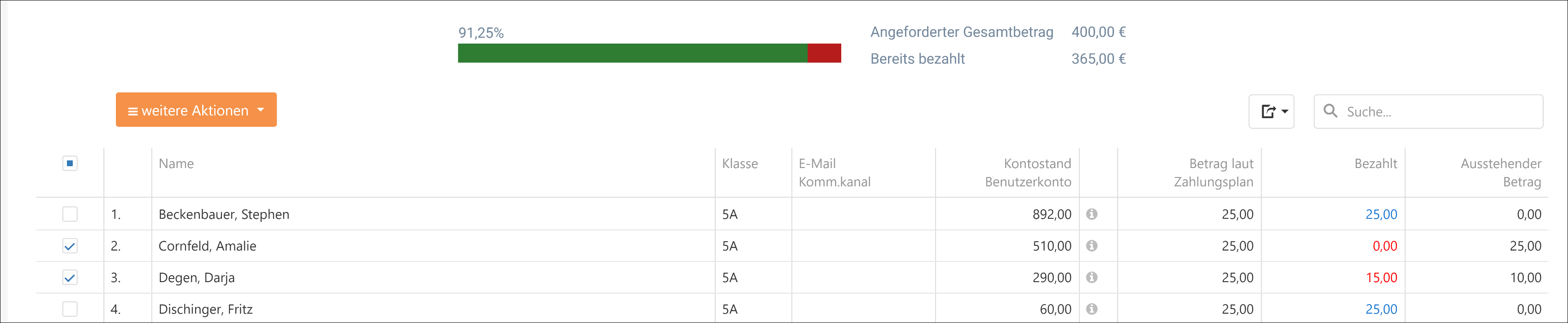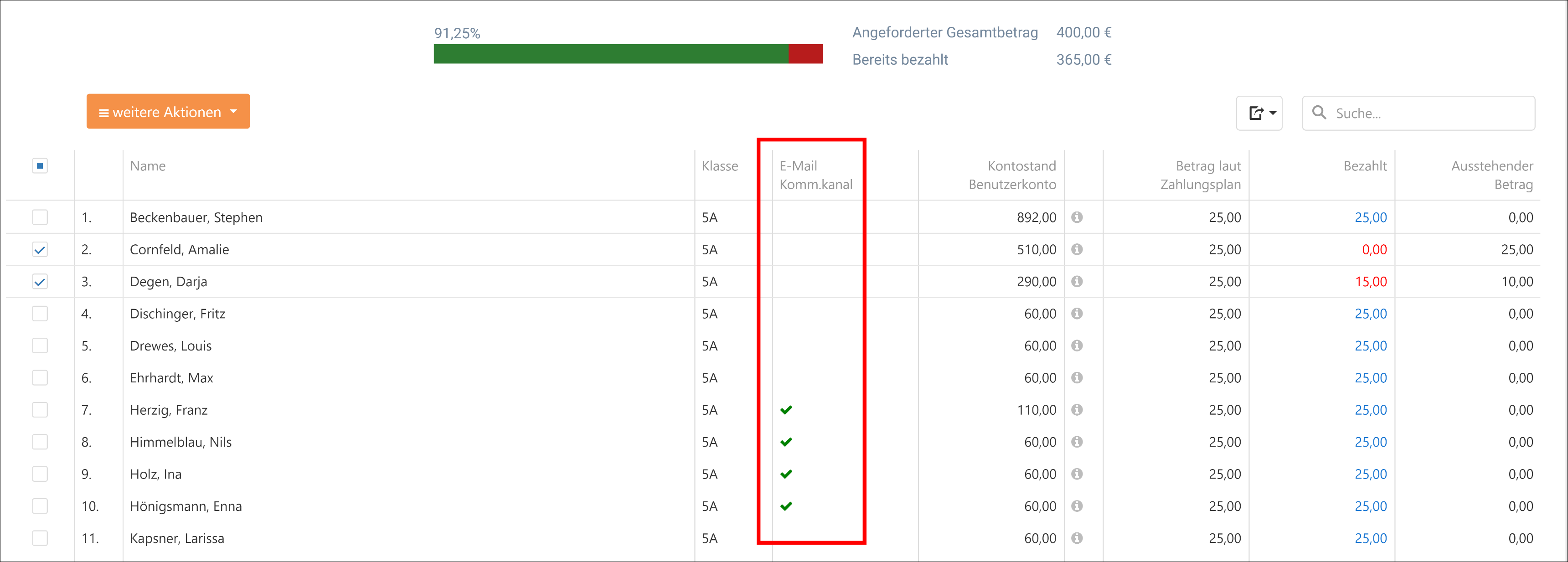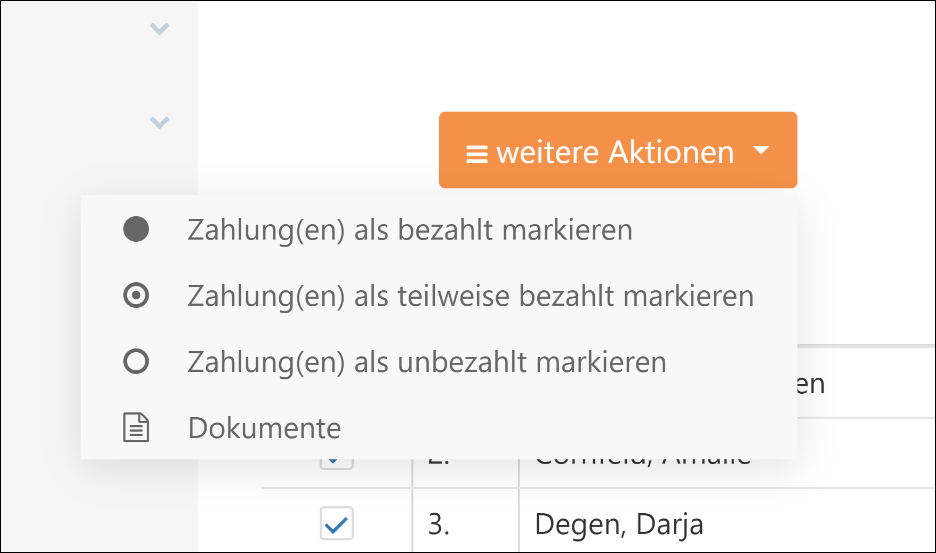Projekttypen
- Projekttypen: Erläuterung
- Projekttyp: Aufladung des Schülerkontos
- Projekttyp: Projekt
- Projekttyp: Projekt mit Zahlungsanforderung
- Projekttyp: Wahlleistungsprojekt
- Projekttyp: Wahlleistungsprojekt mit Zahlungsanforderung
- Projekttyp: Einzelbeträge
- Projekttyp: Einzelbeträge mit Zahlungsanforderung
- Projekttyp: Abrechnungsprojekt
Projekttypen: Erläuterung
Wer kann diese Funktion nutzen?
- Admin-Benutzer
- Lehrkräfte
Nachstehend finden Sie eine Beschreibung und Beispiele für alle unsere Projekttypen.
Aufladung des Schülerkontos
Beschreibung: Dieses Projekt muss zum Aufladen des Schülerkontos verwendet und kann als Vorauszahlung betrachtet werden. Die Erziehungsberechtigten erhalten eine Zahlungsanforderung. Diese Vorauszahlung kann für die Finanzierung von Projekten im Jahresverlauf verwendet werden. Bleibt am Jahresende ein Restbetrag übrig, kann dieser an die Erziehungsberechtigten zurückerstattet oder als Startguthaben auf das nächste Schuljahr übertragen werden.
Wie erstelle ich ein Projekt für die Aufladung eines Schülerkontos?
Projekt
Beschreibung: Ein Projekt wird direkt über das Schülerkonto finanziert. Sie senden keine Zahlungsanforderung an die Erziehungsberechtigten. Die Erziehungsberechtigten sehen das Projekt in der Transaktionsliste im Elternportal, erst
nachdem das Projekt finanziert wurde.
Beispiel: Das Kopiergeld i.H.v. 3,-€ wird direkt aus dem Schülerkonto bezahlt.
Projekt mit Zahlungsanforderung
Beschreibung: Ein Projekt mit einer Zahlungsanforderung erfordert eine zusätzliche Zahlung von den Erziehungsberechtigten. Während der Projekterstellung müssen Sie die entsprechende Zahlungsanforderung erstellen, die Sie ausdrucken oder per E-Mail versenden können. Das Projekt wird auch im Elternportal als ausstehende Zahlung angezeigt.
Beispiel: Ein Theaterbesuch erfordert mit Eintrittskarten, Busfahrt und Essen bspw. 60,-€, die das Guthaben auf dem Schülerkonto übersteigen. Die Erziehungsberechtigten müssen für das Projekt extra zahlen.
Wie erstelle ich ein Projekt mit Zahlungsanforderung?
Wahlleistungsprojekt
Beschreibung: Ein Wahlleistungsprojekt wird verwendet, wenn zusätzliche Leistungen angeboten werden sollen. Die Erziehungsberechtigten können einen oder mehrere Optionen im Elternportal auswählen oder auch der Projektleiter kann die Auswahl treffen oder ändern. Das Projekt wird direkt aus dem Schülerkonto finanziert. Es sind keine zusätzlichen Einzahlungen erforderlich.
Beispiel: Ein Projekt, um das freiwillige Klassenfoto für 2,-€ zu bezahlen. Die Erziehungsberechtigten wählen im Elternportal,
ob sie das Foto wollen oder nicht, müssen aber nichts extra bezahlen, da das Guthaben auf dem Schülerkonto ausreicht.
Wie erstelle ich ein Wahlleistungsprojekt?
Wahlleistungsprojekt mit Zahlungsanforderung
Beschreibung: Ein Wahlleistungsprojekt wird verwendet, wenn Sie zusätzliche Leistungen anbieten möchten. Die Erziehungsberechtigten können einen oder mehrere Optionen im Elternportal auswählen oder auch der Projektleiter kann die Auswahl treffen oder ändern. Sobald die Erziehungsberechtigten eine Auswahl getroffen haben, müssen Sie die entsprechende Zahlungsanforderung versenden.
Beispiel: Die Finanzierung eines Skiausfluges mit freiwilligen Leistungen (Verleih von Helmen, Skiern oder Stöcken). Die Erziehungsberechtigten können eine, mehrere oder keine der angebotenen Optionen wählen. Der Zahlbetrag wird gemäß
der getroffenen Auswahl angepasst.
Wie erstelle ich ein Wahlleistungsprojekt mit Zahlungsanforderung?
Einzelbeträge
Beschreibung: Jeder Teilnehmer zahlt einen anderen Betrag. Wenn der Saldo des Schülerkontos ausreicht, ist es nicht notwendig, eine Zahlungsanforderung an die Erziehungsberechtigten zu senden.
Beispiel: Zahlung von Bücherschäden am Ende des Schuljahres.
Wie erstelle ich ein Projekt für Einzelbeträge?
Einzelbeträge mit Zahlungsanforderung
Beschreibung: Jeder Teilnehmer zahlt einen anderen Betrag. Die Erziehungsberechtigten müssen für dieses Projekt extra einzahlen, deshalb müssen Sie eine Zahlungsanforderung versenden.
Beispiel: Schäden an geliehenen Tablets.
Wie erstelle ich ein Projekt für Einzelbeträge mit Zahlungsanforderung?
Abrechnungsprojekt
Beschreibung: Ein Abrechnungsprojekt ist ein Projekt ohne Zahlende und dient einer einfachen Abrechnung von allgemeinen Schulprojekten.
Beispiel: Tombolas, Schülerfirmen oder Erasmus-Programme.
Wie erstelle ich ein Abrechnungsprojekt?
Projekttyp: Aufladung des Schülerkontos
Wer kann diese Funktion nutzen?
- Admin-Benutzer
- Lehrkräfte
Beschreibung: Dieses Projekt muss zum Aufladen des Schülerkontos verwendet und kann als Vorauszahlung betrachtet werden. Die Erziehungsberechtigten/Schüler erhalten eine Zahlungsanforderung. Diese Vorauszahlung kann für die Finanzierung von Projekten im Jahresverlauf verwendet werden. Bleibt am Jahresende ein Restbetrag übrig, kann dieser an die Erziehungsberechtigten zurückerstattet oder als Startguthaben auf das nächste Schuljahr übertragen werden.
Alle Beträge, die von einem Projekt zur Aufladung des Schülerkontos eingesammelt werden, landen auf dem Schülerkonto und werden als verfügbar angezeigt. Das bedeutet, dass sie für beliebige andere Projekte verwendet werden können.
Anleitung
Klicken Sie auf die Schaltfläche Neues Projekt erstellen, die Sie im Dashboard oder in der Projektübersicht finden.
Geben Sie dem Projekt einen Namen, wählen Sie als Projekttyp Aufladung des Schülerkontos und klicken Sie auf die Schaltfläche Projekt erstellen.
Der Name ist für die Eltern sichtbar. Wir empfehlen daher einen beschreibenden und verständlichen Namen.
Tipp: Wenn Sie nicht sicher sind, welchen Projekttyp Sie verwenden sollen, können Sie jederzeit den Ratgeber einsehen.
Nachdem Sie das Projekt erstellt haben, landen Sie in der Projektübersicht, wo das neue Projekt orange markiert ist. Klicken Sie auf den Namen, um es zu öffnen.
Registerkarte Allgemeines
Geben Sie die erforderlichen Informationen auf der Registerkarte Allgemeines ein und klicken Sie auf die Schaltfläche Speichern und weiter.
Erläuterung der einzelnen Felder:
Projektname (Pflichtfeld): Der Projektname kann hier bei Bedarf jederzeit geändert werden.
Projekttyp: Nach der Erstellung des Projekts kann der Projekttyp nicht mehr geändert werden. Wenn Sie einen Fehler gemacht haben, müssen Sie das Projekt löschen und ein neues Projekt erstellen.
Kategorie (optional): Kategorien erstellen automatisch Ordner in der Projektliste auf der linken Seite und ermöglichen die Gruppierung von Projekten.
Interne Notiz (optional): Für Erziehungsberechtigte nicht sichtbar. Interne Notizen sind in der Projektübersicht sichtbar, wenn Sie den Mauszeiger über das Informationssymbol neben dem Projektnamen bewegen.
Zusatzinfo zum Projekt (optional): Sie können ein oder mehrere Dokumente jeglicher Art hochladen. Das kann zum Beispiel eine Karte, eine Packliste oder ein Veranstaltungsprogramm sein. Diese sind für die Erziehungsberechtigten im Elternportal sichtbar.
Projektleiter: Verantwortliche Person für das Projekt. Lehrkräfte dürfen keine Projekte für andere Kollegen erstellen. Die Lehrkräfte können nur ihre eigenen Projekte oder die Projekte, für die sie stellvertretend verantwortlich sind, sehen und bearbeiten.
Stellvertreter (optional): Der Stellvertreter kann alles im Projekt bearbeiten, außer das Feld Projektleiter.
Optionale Informationen für die Zahlungsanforderung (optional): Hier können Sie einen beliebigen Text hinzufügen, der in der an die Erziehungsberechtigten gesendeten Zahlungsanforderung enthalten sein wird.
Registerkarte Zahlungsplan und Zahlerauswahl
In der Registerkarte Zahlungsplan und Zahlerauswahl geben Sie den einzusammelnden Betrag und das Zahlungsziel für die Erziehungsberechtigten an und wählen die Teilnehmer aus.
Erläuterung der einzelnen Felder:
Aufladungssumme (Pflichtfeld): Der Betrag, den wir von den Erziehungsberechtigten verlangen werden.
Zahlungsfrist (Pflichtfeld): Zahlungstermin für die Erziehungsberechtigten. Das aktuelle Datum erscheint als Standard.
Zahler (Pflichtfeld): Alle Projektteilnehmer. Bei diesem Projekttyp können nur Schüler und Gruppen ausgewählt werden.
Um die Teilnehmer auszuwählen, klicken Sie einfach auf die Schaltfläche Zahler bearbeiten. Wenn Sie die Auswahl der Zahler erledigt haben, klicken Sie auf Schließen.
Klicken Sie auf die Schaltfläche Speichern und weiter.
Registerkarte Ausnahmen
Auf der Registerkarte Ausnahmen können Sie alle Schüler auswählen, die einen abweichenden Betrag zahlen sollen. Der Betrag kann höher oder niedriger sein. Dieser Schritt ist optional. Wenn Sie keine Ausnahmen haben, können Sie zum nächsten Schritt übergehen.
Sie möchten Ausnahmen hinzufügen? Klicken Sie auf die Schaltfläche Ausnahmen bearbeiten.
Die Schülerliste enthält nur diejenigen, die als Zahler ausgewählt wurden.
Wählen Sie die gewünschten Schüler aus, und klicken Sie auf Schließen.
Die Ausnahmeliste wird erst sichtbar, wenn Sie auf Speichern klicken.
Klicken Sie auf das Bleistiftsymbol, um den Betrag zu ändern.
Der neue Betrag wird orange markiert.
Klicken Sie auf die Schaltfläche Speichern und weiter.
Registerkarte Zahlungsübersicht
In der Zahlungsübersicht eines Aufladungsprojekts haben Sie die Möglichkeit zu überprüfen, welche Teilnehmer bereits gezahlt haben, und können bei Bedarf Zahlungserinnerungen versenden.
Alle Aufladungsprojekte enthalten einen Verwendungszweck, der die automatische Zuordnung von Zahlungen zu dem Projekt ermöglicht. Eine manuelle Zuordnung von Zahlungen ist nicht erforderlich.
Die Einzahlungen sind in der Spalte Bezahlt zu finden.
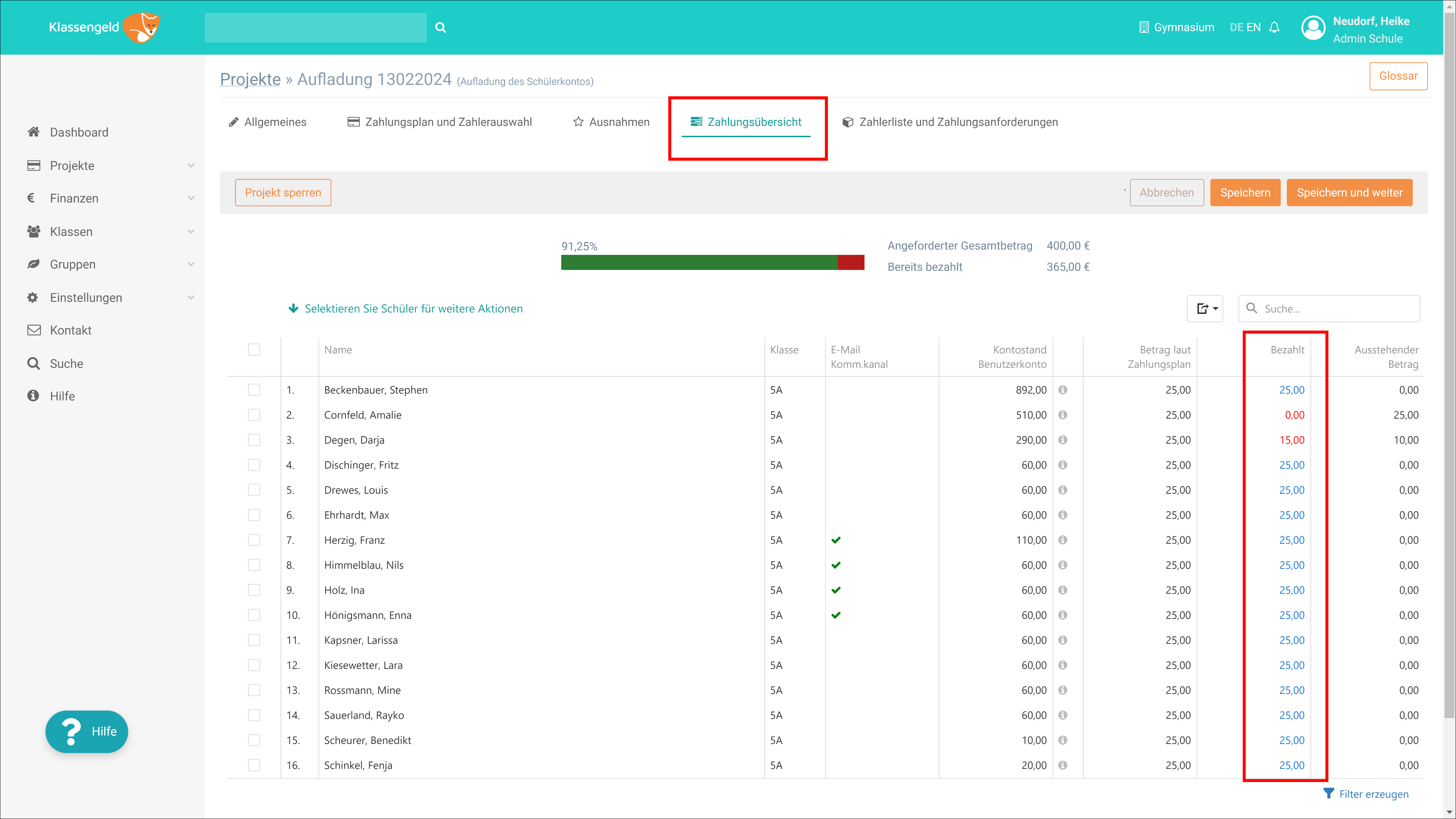
Überzahlungen
Der Zweck eines Aufladungsprojekts ist es, als Vorauszahlung zur Finanzierung kleinerer Projekte zu dienen. Wenn ein Teilnehmer mehr als den angeforderten Betrag einzahlt, ist keine Aktion erforderlich, da der gesamte Betrag dem Konto des Teilnehmers zugeordnet ist und für jedes Projekt zur Verfügung steht.
Zahlungsrückstände und Zahlungserinnerungen
Wenn ein Teilnehmer offene Zahlungen hat, wird der Betrag in der Spalte Bezahlt rot markiert.
So senden Sie eine Zahlungserinnerung:
- Wählen Sie die Schüler aus, die eine Zahlungserinnerung erhalten sollen.
- Klicken Sie auf weitere Aktionen.
- Wählen Sie Dokumente. In der Spalte E-Mail Komm.kanal können Sie erkennen, ob der Teilnehmer eine registrierte E-Mail-Adresse hat und E-Mails empfangen kann. Ist ein grünes Häkchen sichtbar, kann der Benutzer E-Mails empfangen. Wenn der Teilnehmer keine E-Mail-Adresse hinterlegt hat, müssen Sie eine PDF-Datei ausdrucken.
Änderung des Bezahlstatus eines Teilnehmers
Der Zahlungsstatus kann auf Bezahlt, Teilweise Bezahlt oder Nicht Bezahlt aktualisiert werden.
Um den Status zu ändern:
- Kontrollkästchen des Teilnehmers aktivieren.
- Klicken Sie auf weitere Aktionen.
- Wählen Sie den gewünschten Status aus.
Registerkarte Zahlerliste und Zahlungsanforderungen
Sie können nun die Zahlungsanforderung an die Erziehungsberechtigten senden. In der Registerkarte Zahlerliste und Zahlungsanforderungen können Sie entweder die Zahlungsanforderung als PDF-Dokument erstellen oder eine E-Mail an die registrierten Erziehungsberechtigten/Schüler schicken.
Erläuterung der einzelnen Felder:
Komm.-Kanäle: Die E-Mail-Adressen, die die Erziehungsberechtigten angeben, um Mitteilungen von Klassengeld zu erhalten. Es kann eine oder mehrere E-Mail-Adressen für jeden Schüler geben.
Dokumente: Wenn ein Dokument (z. B. die Zahlungsanforderung) per E-Mail an die Erziehungsberechtigten gesendet wird, erscheint in dieser Spalte ein Umschlagsymbol. Wenn Sie auf dieses Symbol klicken, wird eine Kopie der gesendeten E-Mail geöffnet. Wenn für den Schüler mehrere E-Mails als Kommunikationskanal registriert sind, wird für jede gesendete E-Mail ein Umschlagsymbol angezeigt.
Betrag laut Zahlungsplan: Der Betrag, den jeder Schüler zu bezahlen hat. Er ist in den Registerkarten Zahlungsplan und Zahlerauswahl und Ausnahmen festgelegt.
Wählen Sie einfach einen oder mehrere Schüler aus, klicken Sie auf weitere Aktionen und wählen Sie Dokumente.
Wählen Sie PDF oder E-Mail und klicken Sie auf Ausführen.
Wenn Sie PDF auswählen, wird eine neue Browser-Registerkarte mit allen PDFs geöffnet.
Wenn Sie E-Mail wählen, wird unter der Spalte Dokumente ein Briefumschlagsymbol angezeigt. Dies ist eine Kopie jeder gesendeten E-Mail. Klicken Sie auf das Symbol, um die einzelnen E-Mails zu öffnen. Das heißt, wenn ein Schüler beispielsweise zwei registrierte E-Mail-Adressen hat, werden zwei Umschläge angezeigt.
Feldbeschreibungen
Registerkarte: Allgemeines
Projektname (Pflichtfeld): Der Projektname kann hier bei Bedarf jederzeit geändert werden.
Projekttyp: Nach der Erstellung des Projekts kann der Projekttyp nicht mehr geändert werden. Wenn Sie einen Fehler gemacht haben, müssen Sie das Projekt archivieren und ein neues Projekt erstellen.
Kategorie (optional): Kategorien erstellen automatisch Ordner in der Projektliste auf der linken Seite und ermöglichen die Gruppierung von Projekten.
Interne Notiz (optional): Für Erziehungsberechtigte nicht sichtbar. Interne Notizen sind in der Projektübersicht sichtbar, wenn Sie den Mauszeiger über das Informationssymbol neben dem Projektnamen bewegen.
Zusatzinfo zum Projekt (optional): Sie können ein oder mehrere Dokumente jeglicher Art hochladen. Das kann zum Beispiel eine Karte, eine Packliste oder ein Veranstaltungsprogramm sein. Diese sind für die Erziehungsberechtigten im Elternportal sichtbar.
Projektleiter: Verantwortliche Person für das Projekt. Lehrkräfte dürfen keine Projekte für andere Kollegen erstellen. Die Lehrkräfte können nur ihre eigenen Projekte oder die Projekte, für die sie stellvertretend verantwortlich sind, sehen und bearbeiten.
Stellvertreter (optional): Der Stellvertreter kann alles im Projekt bearbeiten, außer das Feld Projektleiter.
Optionale Informationen für die Zahlungsanforderung (optional): Hier können Sie einen beliebigen Text hinzufügen, der in der an die Erziehungsberechtigten gesendeten Zahlungsanforderung enthalten sein wird.
Registerkarte: Zahlungsplan und Zahlerauswahl
Aufladungssumme (Pflichtfeld): Der Betrag, den wir von den Erziehungsberechtigten verlangen werden.
Zahlungsfrist (Pflichtfeld): Zahlungstermin für die Erziehungsberechtigten. Das aktuelle Datum erscheint als Standard.
Zahler (Pflichtfeld): Alle Projektteilnehmer. Bei diesem Projekttyp können nur Schüler ausgewählt werden.
Registerkarte: Ausnahmen
Ausnahmen (optional): Die Zahler, die einen abweichenden Betrag zahlen sollen, der höher oder niedriger sein kann.
Registerkarte: Zahlerliste und Zahlungsanforderung
Komm.-Kanäle: Die E-Mail-Adressen, die die Erziehungsberechtigten angeben, um Mitteilungen von Klassengeld zu erhalten. Es kann eine oder mehrere E-Mail-Adressen für jeden Schüler geben.
Dokumente: Wenn ein Dokument (z. B. die Zahlungsanforderung) per E-Mail an die Erziehungsberechtigten gesendet wird, erscheint in dieser Spalte ein Umschlagsymbol. Wenn Sie auf dieses Symbol klicken, wird eine Kopie der gesendeten E-Mail geöffnet. Wenn für den Schüler mehrere E-Mails als Kommunikationskanal registriert sind, wird für jede gesendete E-Mail ein Umschlagsymbol angezeigt.
Betrag laut Zahlungsplan: Der Betrag, den jeder Schüler zu bezahlen hat. Er ist in den Registerkarten Zahlungsplan und Zahlerauswahl und Ausnahmen festgelegt.
Projekttyp: Projekt
Wer kann diese Funktion nutzen?
- Admin-Benutzer
- Lehrkräfte
Beschreibung: Ein Projekt wird direkt über das Schülerkonto finanziert. Sie senden keine Zahlungsanforderung an die Erziehungsberechtigten. Die Erziehungsberechtigten sehen das Projekt erst in der Transaktionsliste im Elternportal, nachdem der Betrag von den Schülerkonten abgebucht wurde.
Beispiel: Das Kopiergeld i.H.v. 3,-€ wird direkt aus dem Schülerkonto bezahlt.
Anleitung
Klicken Sie auf die Schaltfläche Neues Projekt erstellen, die Sie im Dashboard oder in der Projektübersicht finden.
Geben Sie dem Projekt einen Namen, wählen Sie als Projekttyp Projekt und klicken Sie auf die Schaltfläche Projekt erstellen.
Der Name ist für die Eltern sichtbar. Wir empfehlen daher einen beschreibenden und verständlichen Namen.
Tipp: Wenn Sie nicht sicher sind, welchen Projekttyp Sie verwenden sollen, können Sie jederzeit den Ratgeber einsehen.
Nachdem Sie das Projekt erstellt haben, landen Sie in der Projektübersicht, wo das neue Projekt orange markiert ist. Klicken Sie auf den Namen, um es zu öffnen.
Registerkarte Allgemeines
Geben Sie die erforderlichen Informationen auf der Registerkarte Allgemeines ein und klicken Sie auf die Schaltfläche Speichern und weiter.
Erläuterung der einzelnen Felder:
Projektname (Pflichtfeld): Der Projektname kann hier bei Bedarf jederzeit geändert werden.
Projekttyp: Nach der Erstellung des Projekts kann der Projekttyp nicht mehr geändert werden. Wenn Sie einen Fehler gemacht haben, müssen Sie das Projekt löschen und ein neues Projekt erstellen.
Kategorie (optional): Kategorien erstellen automatisch Ordner in der Projektliste auf der linken Seite und ermöglichen die Gruppierung von Projekten.
Interne Notiz (optional): Für Erziehungsberechtigte nicht sichtbar. Interne Notizen sind in der Projektübersicht sichtbar, wenn Sie den Mauszeiger über das Informationssymbol neben dem Projektnamen bewegen.
Zusatzinfo zum Projekt (optional): Sie können ein oder mehrere Dokumente jeglicher Art hochladen. Das kann zum Beispiel eine Karte, eine Packliste oder ein Veranstaltungsprogramm sein. Diese sind für die Erziehungsberechtigten im Elternportal sichtbar.
Projektleiter: Verantwortliche Person für das Projekt. Lehrkräfte dürfen keine Projekte für andere Kollegen erstellen. Die Lehrkräfte können nur ihre eigenen Projekte oder die Projekte, für die sie stellvertretend verantwortlich sind, sehen und bearbeiten.
Stellvertreter (optional): Der Stellvertreter kann alles im Projekt bearbeiten, außer das Feld Projektleiter.
Registerkarte Zahlungsplan und Zahlerauswahl
Auf der Registerkarte Zahlungsplan und Zahlerauswahl legen Sie den Betrag fest, der vom Schülerkonto abgebucht werden soll, und fügen die Projektteilnehmer hinzu.
Es ist möglich, einen oder mehrere Posten mit unterschiedlichen Beträgen und Zahlungsfristen anzulegen. Um neue Posten hinzuzufügen, klicken Sie auf das orangefarbene Plus-Symbol.
Geben Sie für jeden Posten eine (für die Erziehungsberechtigten sichtbare) Beschreibung, einen Betrag und eine Zahlungsfrist ein.
Erläuterung der einzelnen Felder:
Beschreibung (Pflichtfeld): Jede Position kann mit einem Namen gekennzeichnet werden, der für die Erziehungsberechtigten sichtbar ist.
Betrag (Pflichtfeld): Der Betrag, der dem Schülerkonto abgebucht wird.
Zahlungsfrist (Pflichtfeld): Datum, an dem Sie den Betrag vom Schülerkonto abbuchen wollen.
Zahler (Pflichtfeld): Alle Projektteilnehmer.
Um die Teilnehmer auszuwählen, klicken Sie auf die Schaltfläche Zahler bearbeiten.
Erweitern Sie die Liste, indem Sie auf das kleine Dreieck auf der linken Seite klicken, und wählen Sie die gewünschten Schüler und Lehrkräfte aus. Klicken Sie auf Schließen.
Klicken Sie auf die Schaltfläche Speichern und weiter.
Registerkarte Ausnahmen
Auf der Registerkarte Ausnahmen können Sie alle Zahler auswählen, die einen abweichenden Betrag zahlen sollen. Der Betrag kann höher oder niedriger sein. Dieser Schritt ist optional, wenn Sie keine Ausnahmen haben, gehen Sie zum nächsten Schritt über.
Sie möchten Ausnahmen hinzufügen? Klicken Sie auf die Schaltfläche Ausnahmen bearbeiten.
Die Liste enthält nur diejenigen, die als Zahler ausgewählt wurden.
Wählen Sie die gewünschten Schüler und Lehrkräfte aus, und klicken Sie auf Schließen.
Die Ausnahmeliste wird erst sichtbar, wenn Sie auf Speichern klicken.
Klicken Sie auf das Bleistiftsymbol, um den Betrag zu ändern.
Der neue Betrag wird orange markiert.
Klicken Sie auf die Schaltfläche Speichern und weiter.
Registerkarte Zahlungsübersicht
Die Registerkarte Zahlungsübersicht hat drei Hauptzwecke: zu prüfen, wer bezahlt hat und wie viel, Beträge für das Projekt zu reservieren oder reservierte Beträge für das Projekt freizugeben.
Reservierungen
Eine ausführlichere Erklärung zu Reservierungen finden Sie hier.
Prüfen Sie in der Spalte Verfügbar im Schülerkonto, ob Beträge verfügbar sind, die Sie für Ihr Projekt blockieren können. Dadurch wird sichergestellt, dass der Betrag nicht für andere Projekte verwendet wird, bevor Sie den Betrag von den Schülerkonten abbuchen. Sie können diesen Schritt auch überspringen und die Schülerkonten ohne Reservierungen abbuchen.
Sie können Beträge für mehrere Schüler gleichzeitig oder für einzelne Schüler reservieren.
Für einen einzelnen Schüler klicken Sie auf [Umbuchung] auf der rechten Seite.
Geben Sie ein, wie viel von dem verfügbaren Betrag Sie für dieses Projekt blockieren möchten. Sie können maximal den angeforderten Betrag (Betrag laut Zahlungsplan) reservieren.
Für alle oder mehrere Schüler markieren Sie die entsprechenden Kästchen und klicken Sie auf weitere Aktionen.
Der angeforderte Betrag wird für alle Teilnehmer reserviert.
Die reservierten Beträge werden unter Reservierter Betrag für dieses Projekt angezeigt. Der Betrag in der Spalte Verfügbar im Schülerkonto wird entsprechend angepasst.
Wer hat bezahlt und wie viel?
Der rot/grüne Balken zeigt an, wie viel Prozent des Projekts bereits abgedeckt ist.
Sie wird aus dem angeforderten Gesamtbetrag und den reservierten Beträgen berechnet.
Reservierte Beträge freigeben
Wenn sich der Projektbetrag ändert oder ein Schüler nicht mehr am Projekt teilnimmt, ist es möglich, die reservierten Beträge freizugeben.
Wählen Sie die Schüler aus, für die der Betrag freigegeben werden soll, und klicken Sie auf weitere Aktionen.
Registerkarte Zahlerliste
Erläuterung der einzelnen Felder:
Name: Nachname und Vorname des Schülers.
Gesamtbetrag: Der Gesamtbetrag, den jeder Teilnehmer für alle Posten des Projekts zu zahlen hat. Er ist in den Registerkarten Zahlungsplan und Zahlerauswahl und Ausnahmen festgelegt.
Registerkarte Projekttransaktionen
Die Projekttransaktionen werden in einem separaten Beitrag erläutert.
Beträge von Schülerkonten abbuchen
Das Projekt ist nun vollständig. Sobald der Zahlungstermin erreicht ist, können Sie den Betrag von den Schülerkonten abbuchen.
Feldbeschreibungen
Registerkarte: Allgemeines
Projektname (Pflichtfeld): Der Projektname kann hier bei Bedarf jederzeit geändert werden.
Projekttyp: Nach der Erstellung des Projekts kann der Projekttyp nicht mehr geändert werden. Wenn Sie einen Fehler gemacht haben, müssen Sie das Projekt archivieren und ein neues Projekt erstellen.
Kategorie (optional): Kategorien erstellen automatisch Ordner in der Projektliste auf der linken Seite und ermöglichen die Gruppierung von Projekten.
Interne Notiz (optional): Für Erziehungsberechtigte nicht sichtbar. Interne Notizen sind in der Projektübersicht sichtbar, wenn Sie den Mauszeiger über das Informationssymbol neben dem Projektnamen bewegen.
Zusatzinfo zum Projekt (optional): Sie können ein oder mehrere Dokumente jeglicher Art hochladen. Das kann zum Beispiel eine Karte, eine Packliste oder ein Veranstaltungsprogramm sein. Diese sind für die Erziehungsberechtigten im Elternportal sichtbar.
Projektleiter: Verantwortliche Person für das Projekt. Lehrkräfte dürfen keine Projekte für andere Kollegen erstellen. Die Lehrkräfte können nur ihre eigenen Projekte oder die Projekte, für die sie stellvertretend verantwortlich sind, sehen und bearbeiten.
Stellvertreter (optional): Der Stellvertreter kann alles im Projekt bearbeiten, außer das Feld Projektleiter.
Registerkarte: Zahlungsplan und Zahlerauswahl
Beschreibung (Pflichtfeld): Jede Position kann mit einem Namen gekennzeichnet werden, der für die Erziehungsberechtigten sichtbar ist.
Betrag (Pflichtfeld): Der Betrag, der dem Schülerkonto abgebucht wird.
Zahlungsfrist (Pflichtfeld): Datum, an dem Sie den Betrag vom Schülerkonto abbuchen wollen.
Zahler (Pflichtfeld): Alle Projektteilnehmer.
Registerkarte: Ausnahmen
Ausnahmen (optional): Die Zahler, die einen abweichenden Betrag zahlen sollen, der höher oder niedriger sein kann.
Registerkarte: Zahlerliste
Name: Nachname und Vorname des Schülers.
Gesamtbetrag: Der Gesamtbetrag, den jeder Teilnehmer für alle Posten des Projekts zu zahlen hat. Er ist in den Registerkarten Zahlungsplan und Zahlerauswahl und Ausnahmen festgelegt.
Registerkarte: Projekttransaktionen
Die Projekttransaktionen werden in einem separaten Beitrag erläutert.
Projekttyp: Projekt mit Zahlungsanforderung
Wer kann diese Funktion nutzen?
- Admin-Benutzer
- Lehrkräfte
Beschreibung: Ein Projekt mit einer Zahlungsanforderung erfordert eine zusätzliche Zahlung von den Erziehungsberechtigten. Während der Projekterstellung müssen Sie die entsprechende Zahlungsanforderung erstellen, die Sie ausdrucken oder per E-Mail versenden können. Das Projekt wird auch im Elternportal als ausstehende Zahlung angezeigt.
Beispiel: Ein Theaterbesuch erfordert mit Eintrittskarten, Busfahrt und Essen bspw. 60 €, die das Guthaben auf dem Schülerkonto übersteigen. Die Erziehungsberechtigten müssen für das Projekt extra zahlen.
Anleitung
Klicken Sie auf die Schaltfläche Neues Projekt erstellen, die Sie im Dashboard oder in der Projektübersicht finden.
Geben Sie dem Projekt einen Namen, wählen Sie als Projekttyp Projekt mit Zahlungsanforderung und klicken Sie auf die Schaltfläche Projekt erstellen.
Der Name ist für die Eltern sichtbar. Wir empfehlen daher einen beschreibenden und verständlichen Namen.
Tipp: Wenn Sie nicht sicher sind, welchen Projekttyp Sie verwenden sollen, können Sie jederzeit den Ratgeber einsehen.
Nachdem Sie das Projekt erstellt haben, landen Sie in der Projektübersicht, wo das neue Projekt orange markiert ist. Klicken Sie auf den Namen, um es zu öffnen.
Registerkarte Allgemeines
Geben Sie die erforderlichen Informationen auf der Registerkarte Allgemeines ein und klicken Sie auf die Schaltfläche Speichern und weiter.
Erläuterung der einzelnen Felder:
Projektname (Pflichtfeld): Der Projektname kann hier bei Bedarf jederzeit geändert werden.
Projekttyp: Nach der Erstellung des Projekts kann der Projekttyp nicht mehr geändert werden. Wenn Sie einen Fehler gemacht haben, müssen Sie das Projekt löschen und ein neues Projekt erstellen.
Kategorie (optional): Kategorien erstellen automatisch Ordner in der Projektliste auf der linken Seite und ermöglichen die Gruppierung von Projekten.
Interne Notiz (optional): Für Erziehungsberechtigte nicht sichtbar. Interne Notizen sind in der Projektübersicht sichtbar, wenn Sie den Mauszeiger über das Informationssymbol neben dem Projektnamen bewegen.
Zusatzinfo zum Projekt (optional): Sie können ein oder mehrere Dokumente jeglicher Art hochladen. Das kann zum Beispiel eine Karte, eine Packliste oder ein Veranstaltungsprogramm sein. Diese sind für die Erziehungsberechtigten im Elternportal sichtbar.
Projektleiter: Verantwortliche Person für das Projekt. Lehrkräfte dürfen keine Projekte für andere Kollegen erstellen. Die Lehrkräfte können nur ihre eigenen Projekte oder die Projekte, für die sie stellvertretend verantwortlich sind, sehen und bearbeiten.
Stellvertreter (optional): Der Stellvertreter kann alles im Projekt bearbeiten, außer das Feld Projektleiter.
Optionale Informationen für die Zahlungsanforderung (optional): Hier können Sie einen beliebigen Text hinzufügen, der in der an die Erziehungsberechtigten gesendeten Zahlungsanforderung enthalten sein wird.
Registerkarte Zahlungsplan und Zahlerauswahl
Auf der Registerkarte Zahlungsplan und Zahlerauswahl legen Sie den Betrag fest, der vom Schülerkonto abgebucht werden soll, und fügen die Projektteilnehmer hinzu.
Es ist möglich, einen oder mehrere Posten mit unterschiedlichen Beträgen und Zahlungsfristen anzulegen. Um neue Posten hinzuzufügen, klicken Sie auf das orangefarbene Plus-Symbol.
Geben Sie für jede Posten eine Beschreibung (die für die Eltern sichtbar ist), einen Betrag und ein Zahlungsziel an. Sie können auch einen Zeitraum festlegen, in dem der Posten im Elternportal sichtbar ist. Wenn Sie möchten, dass der Posten immer sichtbar ist, lassen Sie einfach die Standarddaten stehen.
Erläuterung der einzelnen Felder:
Beschreibung (Pflichtfeld): Jede Position kann mit einem Namen gekennzeichnet werden, der für die Erziehungsberechtigten sichtbar ist.
Betrag (Pflichtfeld): Der Betrag, den wir von den Erziehungsberechtigten verlangen werden.
Zahlungsfrist (Pflichtfeld): Zahlungstermin für die Erziehungsberechtigten. Das aktuelle Datum erscheint als Standard.
Zahler (Pflichtfeld): Alle Projektteilnehmer.
Um die Teilnehmer auszuwählen, klicken Sie auf die Schaltfläche Zahler bearbeiten.
Erweitern Sie die Liste auf der linken Seite und wählen Sie die gewünschten Schüler und Lehrkräfte aus. Klicken Sie auf Schließen.
Klicken Sie auf die Schaltfläche Speichern und weiter.
Registerkarte Ausnahmen
Auf der Registerkarte Ausnahmen können Sie alle Zahler auswählen, die einen abweichenden Betrag zahlen sollen. Der Betrag kann höher oder niedriger sein. Dieser Schritt ist optional, wenn Sie keine Ausnahmen haben, gehen Sie zum nächsten Schritt über.
Sie möchten Ausnahmen hinzufügen? Klicken Sie auf die Schaltfläche Ausnahmen bearbeiten.
Die Liste enthält nur diejenigen, die als Zahler ausgewählt wurden.
Wählen Sie die gewünschten Schüler und Lehrkräfte aus, und klicken Sie auf Schließen.
Die Ausnahmeliste wird erst sichtbar, wenn Sie auf Speichern klicken.
Klicken Sie auf das Bleistiftsymbol, um den Betrag zu ändern.
Der neue Betrag wird orange markiert.
Klicken Sie auf die Schaltfläche Speichern und weiter.
Registerkarte Zahlungsübersicht
Erläuterung der einzelnen Felder:
Betrag laug Zahlungsplan: Der Gesamtbetrag, den der Schüler für das Projekt zahlen muss.
Reservierter Betrag für dieses Projekt: Der Betrag, der für dieses Projekt und diesen Schüler reserviert wurde.
Reservierte Beträge für andere Projekte: Nur zur Information.
Verfügbar im Schülerkonto: Der Saldo des Schülerkontos abzüglich aller reservierten Beträge. Dieser Saldo kann für beliebige Projekte verwendet werden.
Die Registerkarte Zahlungsübersicht dient mehreren Zwecken:
- Sie können überprüfen, ob der Saldo auf den Schülerkonten ausreichend ist, um keine Zahlungsanforderung zu generieren.
- Sie können auch Beträge für das Projekt reservieren, prüfen, wer wie viel bezahlt hat, reservierte Beträge für das Projekt freigeben und Zahlungserinnerungen versenden, sobald das Projekt abgebucht ist.
Reservierungen
Eine ausführlichere Erklärung zu Reservierungen finden Sie hier.
Prüfen Sie in der Spalte Verfügbar im Schülerkonto, ob Beträge verfügbar sind, die Sie für Ihr Projekt blockieren können. Dadurch wird die Zahlungsanforderung nur für die Differenz zwischen dem reservierten Betrag und dem angeforderten Betrag gesendet.
Sie können Beträge für mehrere Schüler gleichzeitig oder für einzelne Schüler reservieren.
Für einen einzelnen Schüler klicken Sie auf [Umbuchung] auf der rechten Seite.
Geben Sie ein, wie viel von dem verfügbaren Betrag Sie für dieses Projekt blockieren möchten. Sie können maximal den angeforderten Betrag (Betrag laut Zahlungsplan) reservieren.
Für alle oder mehrere Schüler markieren Sie die entsprechenden Kästchen und klicken Sie auf weitere Aktionen.
Der angeforderte Betrag wird für alle Teilnehmer reserviert.
Die reservierten Beträge werden unter Reservierter Betrag für dieses Projekt angezeigt. Der Betrag in der Spalte Verfügbar im Schülerkonto wird entsprechend angepasst.
Wenn Sie den Gesamtbetrag des Projekts für einen Schüler reservieren, wird keine Zahlungsanforderung generiert, da das Projekt vollständig mit dem verfügbaren Guthaben auf dem Schülerkonto abgedeckt ist.
Wer hat bezahlt und wie viel?
Der rot/grüne Balken zeigt an, wie viel Prozent des Projekts bereits abgedeckt ist.
Sie wird aus dem angeforderten Gesamtbetrag und den reservierten Beträgen berechnet.
Für alle Projekte mit Zahlungsanforderung werden Überweisungen mit dem korrekten Verwendungszweck automatisch für das entsprechende Projekt reserviert. Nur nicht zugeordnete Überweisungen müssen manuell dem Projekt zugeordnet werden.
Reservierte Beträge freigeben
Wenn sich der Projektbetrag ändert oder ein Schüler nicht mehr am Projekt teilnimmt, ist es möglich, die reservierten Beträge freizugeben.
Wählen Sie die Schüler aus, für die der Betrag freigegeben werden soll, und klicken Sie auf weitere Aktionen.
Versand von Zahlungserinnerungen
Um eine Zahlungserinnerung direkt von einem Projekt aus zu versenden, muss der Betrag zunächst von den Schülerkonten abgebucht werden. (Abbuchung eines Betrags von den Schülerkonten)
Bevor Sie die Zahlungserinnerung verschicken, könnten Sie überprüfen, ob die Schüler, die noch einen ausstehenden Betrag haben, Guthaben auf ihren Schülerkonten haben, das für das Projekt verwendet werden könnte.
Falls Sie zusätzliche Beträge für das Projekt reservieren möchten, klicken Sie auf [Umbuchung (nachträglich)].
Wenn Sie den verfügbaren Betrag nicht für das aktuelle Projekt verwenden möchten, können Sie ihn auf dem Schülerkonto belassen und die Zahlungserinnerung für den gesamten ausstehenden Betrag senden.
Selektieren Sie alle Schüler, klicken Sie auf weitere Aktionen und wählen Sie Dokumente aus.
Wählen Sie aus, ob Sie eine PDF-Datei generieren oder eine E-Mail versenden möchten.
Eine Kopie der E-Mail wird auf der Registerkarte Zahlerliste und Zahlungsanforderung unter der Spalte Dokumente angezeigt.
Alle Überweisungen, die den richtigen Verwendungszweck haben, werden automatisch dem Projekt zugeordnet, auch nachdem der Projektbetrag abgebucht wurde.
Überreservierte Beträge freigeben
Wenn die reservierten Beträge aufgrund von Überzahlungen oder Änderungen des Projektbetrags den angeforderten Betrag überschreiten, ist es möglich, diese Reservierungen freizugeben, sodass das Geld für andere Projekte zur Verfügung steht.
Nachdem der Projektbetrag von den Schülerkonten abgebucht wurde, wählen Sie die entsprechenden Schüler aus und klicken Sie auf weitere Aktionen.
Registerkarte Zahlerliste und Zahlungsanforderung
Sie können nun die Zahlungsanforderung an die Erziehungsberechtigten senden. In der Registerkarte Zahlerliste und Zahlungsanforderungen können Sie entweder die Zahlungsanforderung als PDF-Dokument erstellen oder eine E-Mail an die registrierten Erziehungsberechtigten schicken.
Erläuterung der einzelnen Felder:
Name: Nachname und Vorname des Schülers.
Komm.-Kanäle: Die E-Mail-Adressen, die die Erziehungsberechtigten angeben, um Mitteilungen von Klassengeld zu erhalten. Es kann eine oder mehrere E-Mail-Adressen für jeden Schüler geben.
Dokumente: Wenn ein Dokument (z. B. die Zahlungsanforderung) per E-Mail an die Erziehungsberechtigten gesendet wird, erscheint in dieser Spalte ein Umschlagsymbol. Wenn Sie auf dieses Symbol klicken, wird eine Kopie der gesendeten E-Mail geöffnet. Wenn für den Schüler mehrere E-Mails als Kommunikationskanal registriert sind, wird für jede gesendete E-Mail ein Symbol angezeigt.
Betrag laut Zahlungsplan: den Betrag, den jeder Schüler für dieses Projekt zu zahlen hat. Es kann sich um eine oder mehrere Positionen handeln.
Reservierter Betrag für dieses Projekt: den Betrag, der vom verfügbaren Saldo des Schülerkontos für dieses Projekt blockiert wurde.
Angeforderter Betrag: die Differenz zwischen dem "Betrag laut Zahlungsplan" und dem "reservierten Betrag für dieses Projekt".
Wählen Sie einfach einen oder mehrere Schüler aus, klicken Sie auf weitere Aktionen und wählen Sie Dokumente.
Wählen Sie PDF oder E-Mail und klicken Sie auf Ausführen.
Wenn das Projekt mehrere Positionen hat, können Sie wählen, ob Sie eine Zahlungsanforderung für den Gesamtbetrag oder für einzelne Positionen senden möchten.
Wenn Sie PDF auswählen, wird eine neue Browser-Registerkarte mit allen PDFs geöffnet.
Wenn Sie E-Mail wählen, wird unter der Spalte Dokumente ein Briefumschlagsymbol angezeigt. Dies ist eine Kopie jeder gesendeten E-Mail. Klicken Sie auf das Symbol, um die einzelnen E-Mails zu öffnen. Das heißt, wenn ein Schüler beispielsweise zwei registrierte E-Mail-Adressen hat, werden zwei Umschläge angezeigt.
Registerkarte Projekttransaktionen
Die Projekttransaktionen werden in einem separaten Beitrag erläutert.
Feldbeschreibungen
Registerkarte: Allgemeines
Projektname (Pflichtfeld): Der Projektname kann hier bei Bedarf jederzeit geändert werden.
Projekttyp: Nach der Erstellung des Projekts kann der Projekttyp nicht mehr geändert werden. Wenn Sie einen Fehler gemacht haben, müssen Sie das Projekt archivieren und ein neues Projekt erstellen.
Kategorie (optional): Kategorien erstellen automatisch Ordner in der Projektliste auf der linken Seite und ermöglichen die Gruppierung von Projekten.
Interne Notiz (optional): Für Erziehungsberechtigte nicht sichtbar. Interne Notizen sind in der Projektübersicht sichtbar, wenn Sie den Mauszeiger über das Informationssymbol neben dem Projektnamen bewegen.
Zusatzinfo zum Projekt (optional): Sie können ein oder mehrere Dokumente jeglicher Art hochladen. Das kann zum Beispiel eine Karte, eine Packliste oder ein Veranstaltungsprogramm sein. Diese sind für die Erziehungsberechtigten im Elternportal sichtbar.
Projektleiter: Verantwortliche Person für das Projekt. Lehrkräfte dürfen keine Projekte für andere Kollegen erstellen. Die Lehrkräfte können nur ihre eigenen Projekte oder die Projekte, für die sie stellvertretend verantwortlich sind, sehen und bearbeiten.
Stellvertreter (optional): Der Stellvertreter kann alles im Projekt bearbeiten, außer das Feld Projektleiter.
Optionale Informationen für die Zahlungsanforderung (optional): Hier können Sie einen beliebigen Text hinzufügen, der in der an die Erziehungsberechtigten gesendeten Zahlungsanforderung enthalten sein wird.
Registerkarte: Zahlungsplan und Zahlerauswahl
Beschreibung (Pflichtfeld): Jede Position kann mit einem Namen gekennzeichnet werden, der für die Erziehungsberechtigten sichtbar ist.
Betrag (Pflichtfeld): Der Betrag, den wir von den Erziehungsberechtigten verlangen werden.
Zahlungsfrist (Pflichtfeld): Zahlungstermin für die Erziehungsberechtigten. Das aktuelle Datum erscheint als Standard.
Zahler (Pflichtfeld): Alle Projektteilnehmer.
Registerkarte: Ausnahmen
Ausnahmen (optional): Die Zahler, die einen abweichenden Betrag zahlen sollen, der höher oder niedriger sein kann.
Registerkarte: Zahlungsübersicht
Betrag laug Zahlungsplan: Der Gesamtbetrag, den der Schüler für das Projekt zahlen muss.
Reservierter Betrag für dieses Projekt: Der Betrag, der für dieses Projekt und diesen Schüler reserviert wurde.
Reservierte Beträge für andere Projekte: Nur zur Information.
Verfügbar im Schülerkonto: Der Saldo des Schülerkontos abzüglich aller reservierten Beträge. Dieser Saldo kann für beliebige Projekte verwendet werden.
Registerkarte: Zahlerliste und Zahlungsanforderung
Name: Nachname und Vorname des Schülers.
Komm.-Kanäle: Die E-Mail-Adressen, die die Erziehungsberechtigten angeben, um Mitteilungen von Klassengeld zu erhalten. Es kann eine oder mehrere E-Mail-Adressen für jeden Schüler geben.
Dokumente: Wenn ein Dokument (z. B. die Zahlungsanforderung) per E-Mail an die Erziehungsberechtigten gesendet wird, erscheint in dieser Spalte ein Umschlagsymbol. Wenn Sie auf dieses Symbol klicken, wird eine Kopie der gesendeten E-Mail geöffnet. Wenn für den Schüler mehrere E-Mails als Kommunikationskanal registriert sind, wird für jede gesendete E-Mail ein Symbol angezeigt.
Betrag laut Zahlungsplan: den Betrag, den jeder Schüler für dieses Projekt zu zahlen hat. Es kann sich um eine oder mehrere Positionen handeln.
Reservierter Betrag für dieses Projekt: den Betrag, der vom verfügbaren Saldo des Schülerkontos für dieses Projekt blockiert wurde.
Angeforderter Betrag: die Differenz zwischen dem "Betrag laut Zahlungsplan" und dem "reservierten Betrag für dieses Projekt".
Registerkarte: Projekttransaktionen
Die Projekttransaktionen werden in einem separaten Beitrag erläutert.
Projekttyp: Wahlleistungsprojekt
Wer kann diese Funktion nutzen?
- Admin-Benutzer
- Lehrkräfte
Beschreibung: Ein Wahlleistungsprojekt wird verwendet, wenn Sie zusätzliche Leistungen anbieten möchten. Die Erziehungsberechtigten können einen oder mehrere Dienste im Elternportal auswählen oder auch der Projektleiter kann die Auswahl treffen oder ändern. Das Projekt wird direkt aus dem Schülerkonto finanziert. Es sind keine zusätzlichen Einzahlungen erforderlich.
Beispiel: Ein Projekt, um das freiwillige Klassenfoto für 2,-€ zu bezahlen. Die Erziehungsberechtigten wählen im Elternportal, ob sie das Foto wollen oder nicht, müssen aber nichts extra bezahlen, da das Guthaben auf dem Schülerkonto ausreicht.
Anleitung
Klicken Sie auf die Schaltfläche Neues Projekt erstellen, die Sie im Dashboard oder in der Projektübersicht finden.
Geben Sie dem Projekt einen Namen, wählen Sie als Projekttyp Wahlleistungsprojekt und klicken Sie auf die Schaltfläche Projekt erstellen.
Der Name ist für die Eltern sichtbar. Wir empfehlen daher einen beschreibenden und verständlichen Namen.
Tipp: Wenn Sie nicht sicher sind, welchen Projekttyp Sie verwenden sollen, können Sie jederzeit den Ratgeber einsehen.
Nachdem Sie das Projekt erstellt haben, landen Sie in der Projektübersicht, wo das neue Projekt orange markiert ist. Klicken Sie auf den Namen, um es zu öffnen.
Registerkarte Allgemeines
Geben Sie die erforderlichen Informationen auf der Registerkarte Allgemeines ein und klicken Sie auf die Schaltfläche Speichern und weiter.
Erläuterung der einzelnen Felder:
Projektname (Pflichtfeld): Der Projektname kann hier bei Bedarf jederzeit geändert werden.
Projekttyp: Nach der Erstellung des Projekts kann der Projekttyp nicht mehr geändert werden. Wenn Sie einen Fehler gemacht haben, müssen Sie das Projekt löschen und ein neues Projekt erstellen.
Kategorie (optional): Kategorien erstellen automatisch Ordner in der Projektliste auf der linken Seite und ermöglichen die Gruppierung von Projekten.
Interne Notiz (optional): Für Erziehungsberechtigte nicht sichtbar. Interne Notizen sind in der Projektübersicht sichtbar, wenn Sie den Mauszeiger über das Informationssymbol neben dem Projektnamen bewegen.
Zusatzinfo zum Projekt (optional): Sie können ein oder mehrere Dokumente jeglicher Art hochladen. Das kann zum Beispiel eine Karte, eine Packliste oder ein Veranstaltungsprogramm sein. Diese sind für die Erziehungsberechtigten im Elternportal sichtbar.
Projektleiter: Verantwortliche Person für das Projekt. Lehrkräfte dürfen keine Projekte für andere Kollegen erstellen. Die Lehrkräfte können nur ihre eigenen Projekte oder die Projekte, für die sie stellvertretend verantwortlich sind, sehen und bearbeiten.
Stellvertreter (optional): Der Stellvertreter kann alles im Projekt bearbeiten, außer das Feld Projektleiter.
Registerkarte Wahlleistungen und Zahlerauswahl
Geben Sie auf der Registerkarte Wahlleistungen und Zahlerauswahl die verschiedenen Optionen an, aus denen die Eltern wählen können. Sie können so viele Optionen wie nötig hinzufügen.
Auswahl Wahlleistungen pro Zahler
Als Projektleiter müssen Sie entscheiden, ob die Eltern die Möglichkeit haben, keine der Optionen zu wählen, oder ob sie sich zwingend für eine der Optionen entscheiden müssen.
Ein paar Beispiele:
Für einen Skiausflug bieten Sie den Verleih von Skiern, Stöcken und Helm an. Die Eltern haben die Möglichkeit, keine, eine, mehrere oder alle Optionen zu wählen. Wählen Sie: mehrere Leistungen auswählbar.
Bei der gleichen Skifahrt haben Sie zwei verschiedene Preise für den Skilift: einen für Schüler mit einer Saisonkarte und einen für Schüler ohne Saisonkarte. Die Eltern sind verpflichtet, die eine oder andere Option zu wählen. Wählen Sie: genau eine Leistung auswählbar.
Erläuterung der einzelnen Felder:
Zahlungsfrist (Pflichtfeld): Datum, an dem Sie den Betrag vom Schülerkonto abbuchen wollen.
Sichtbar im Elternportal bis (Pflichtfeld): Frist für die Eltern, eine Auswahl zu treffen.
Zahler (Pflichtfeld): Alle Projektteilnehmer.
Einzelpreis: Preis pro Einheit für jede Position.
Gesamtmenge verfügbar: Die Grenzmenge, die für jede Position verfügbar ist.
Max. Menge pro Person: Die maximale Anzahl, die pro Benutzer ausgewählt werden kann.
Bereits gebuchte Menge: Die Anzahl der Einheiten, die von allen Teilnehmern des Projekts ausgewählt wurden. Die Menge wird in Echtzeit aktualisiert.
Restmenge verfügbar: Die "Gesamtmenge verfügbar" abzüglich der "Bereits gebuchte Menge".
Um die Teilnehmer auszuwählen, klicken Sie auf die Schaltfläche Zahler bearbeiten.
Erweitern Sie die Liste auf der linken Seite und wählen Sie die gewünschten Schüler und Lehrkräfte aus. Klicken Sie auf Schließen.
Klicken Sie auf die Schaltfläche Speichern und weiter.
Registerkarte Ausnahmen
Auf der Registerkarte Ausnahmen können Sie alle Zahler auswählen, die einen abweichenden Betrag zahlen sollen. Der Betrag kann höher oder niedriger sein. Dieser Schritt ist optional, wenn Sie keine Ausnahmen haben, gehen Sie zum nächsten Schritt über.
Sie möchten Ausnahmen hinzufügen? Klicken Sie auf die Schaltfläche Ausnahmen bearbeiten.
Die Liste enthält nur diejenigen, die als Zahler ausgewählt wurden.
Wählen Sie die gewünschten Schüler und Lehrkräfte aus, und klicken Sie auf Schließen.
Die Ausnahmeliste wird erst sichtbar, wenn Sie auf Speichern klicken.
Klicken Sie auf das Bleistiftsymbol, um den Betrag zu ändern.
Der neue Betrag wird orange markiert.
Klicken Sie auf die Schaltfläche Speichern und weiter.
Registerkarte Zahlungsübersicht
Die Registerkarte Zahlungsübersicht hat drei Hauptzwecke: zu prüfen, wer bezahlt hat und wie viel, Beträge für das Projekt zu reservieren oder reservierte Beträge für das Projekt freizugeben.
Reservierungen
Eine ausführlichere Erklärung zu Reservierungen finden Sie hier.
Prüfen Sie in der Spalte Verfügbar im Schülerkonto, ob Beträge verfügbar sind, die Sie für Ihr Projekt blockieren können. Dadurch wird sichergestellt, dass der Betrag nicht für andere Projekte verwendet wird, bevor Sie den Betrag von den Schülerkonten abbuchen. Sie können diesen Schritt auch überspringen und die Schülerkonten ohne Reservierungen abbuchen.
Sie können Beträge für mehrere Schüler gleichzeitig oder für einzelne Schüler reservieren.
Für einen einzelnen Schüler klicken Sie auf [Umbuchung] auf der rechten Seite.
Geben Sie ein, wie viel von dem verfügbaren Betrag Sie für dieses Projekt blockieren möchten. Sie können maximal den angeforderten Betrag (Betrag laut Zahlungsplan) reservieren.
Für alle oder mehrere Schüler markieren Sie die entsprechenden Kästchen und klicken Sie auf weitere Aktionen.
Der angeforderte Betrag wird für alle Teilnehmer reserviert.
Die reservierten Beträge werden unter Reservierter Betrag für dieses Projekt angezeigt. Der Betrag in der Spalte Verfügbar im Schülerkonto wird entsprechend angepasst.
Wer hat bezahlt und wie viel?
Der rot/grüne Balken zeigt an, wie viel Prozent des Projekts bereits abgedeckt ist.
Sie wird aus dem angeforderten Gesamtbetrag und den reservierten Beträgen berechnet.
Reservierte Beträge freigeben
Wenn sich der Projektbetrag ändert oder ein Schüler nicht mehr am Projekt teilnimmt, ist es möglich, die reservierten Beträge freizugeben.
Wählen Sie die Schüler aus, für die der Betrag freigegeben werden soll, und klicken Sie auf weitere Aktionen.
Registerkarte Zahlerliste
Bei der Erstellung des Projekts ist es wichtig, den Eltern mitzuteilen, dass von ihrer Seite eine Maßnahme erforderlich ist. Um ihnen die Benachrichtigung per E-Mail zu senden oder ein PDF zu erstellen, wählen Sie alle Schüler aus, klicken Sie auf weitere Aktionen und wählen Sie Dokumente.
Die Registerkarte Zahlerliste enthält eine Liste aller Projektteilnehmer sowie die Kontrollkästchen zur Auswahl der verschiedenen Optionen. Wenn ein Elternteil eine Auswahl im Elternportal trifft, wird diese Liste automatisch aktualisiert. Der Projektleiter (oder sein Stellvertreter) kann bei Bedarf ebenfalls Auswahlen treffen oder ändern. Die Änderungen werden auch in das Elternportal übernommen.
Um die Auswahl zu bearbeiten, klicken Sie auf eine der Auswahloptionen für einen bestimmten Schüler.
In dem sich öffnenden Fenster können Sie die Mengen für jede Position festlegen.
Registerkarte Projekttransaktionen
Die Projekttransaktionen werden in einem separaten Beitrag erläutert.
Beträge von Schülerkonten abbuchen
Das Projekt ist nun vollständig. Sobald der Zahlungstermin erreicht ist, können Sie den Betrag von den Schülerkonten abbuchen.
Feldbeschreibungen
Registerkarte: Allgemeines
Projektname (Pflichtfeld): Der Projektname kann hier bei Bedarf jederzeit geändert werden.
Projekttyp: Nach der Erstellung des Projekts kann der Projekttyp nicht mehr geändert werden. Wenn Sie einen Fehler gemacht haben, müssen Sie das Projekt archivieren und ein neues Projekt erstellen.
Kategorie (optional): Kategorien erstellen automatisch Ordner in der Projektliste auf der linken Seite und ermöglichen die Gruppierung von Projekten.
Interne Notiz (optional): Für Erziehungsberechtigte nicht sichtbar. Interne Notizen sind in der Projektübersicht sichtbar, wenn Sie den Mauszeiger über das Informationssymbol neben dem Projektnamen bewegen.
Zusatzinfo zum Projekt (optional): Sie können ein oder mehrere Dokumente jeglicher Art hochladen. Das kann zum Beispiel eine Karte, eine Packliste oder ein Veranstaltungsprogramm sein. Diese sind für die Erziehungsberechtigten im Elternportal sichtbar.
Projektleiter: Verantwortliche Person für das Projekt. Lehrkräfte dürfen keine Projekte für andere Kollegen erstellen. Die Lehrkräfte können nur ihre eigenen Projekte oder die Projekte, für die sie stellvertretend verantwortlich sind, sehen und bearbeiten.
Stellvertreter (optional): Der Stellvertreter kann alles im Projekt bearbeiten, außer das Feld Projektleiter.
Registerkarte: Wahlleistungen und Zahlerauswahl
Zahlungsfrist (Pflichtfeld): Datum, an dem Sie den Betrag vom Schülerkonto abbuchen wollen.
Sichtbar im Elternportal bis (Pflichtfeld): Frist für die Eltern, eine Auswahl zu treffen.
Zahler (Pflichtfeld): Alle Projektteilnehmer.
Registerkarte: Ausnahmen
Ausnahmen (optional): Die Zahler, die einen abweichenden Betrag zahlen sollen, der höher oder niedriger sein kann.
Registerkarte: Projekttransaktionen
Die Projekttransaktionen werden in einem separaten Beitrag erläutert.
Projekttyp: Wahlleistungsprojekt mit Zahlungsanforderung
Wer kann diese Funktion nutzen?
- Admin-Benutzer
- Lehrkräfte
Beschreibung: Ein Wahlleistungsprojekt wird verwendet, wenn Sie zusätzliche Leistungen anbieten möchten. Die Erziehungsberechtigten können einen oder mehrere Dienste im Elternportal auswählen oder auch der Projektleiter kann die Auswahl treffen oder ändern. Sobald die Erziehungsberechtigten eine Auswahl getroffen haben, können Sie die entsprechende Zahlungsanforderung versenden.
Beispiel: Die Finanzierung eines Skiausfluges mit freiwilligen Leistungen (Verleih von Helmen, Skiern oder Stöcken). Die Erziehungsberechtigten können eine, mehrere oder keine der angebotenen Optionen wählen.
Anleitung
Klicken Sie auf die Schaltfläche Neues Projekt erstellen, die Sie im Dashboard oder in der Projektübersicht finden.
Geben Sie dem Projekt einen Namen, wählen Sie als Projekttyp Wahlleistungsprojekt mit Zahlungsanforderung und klicken Sie auf die Schaltfläche Projekt erstellen.
Der Name ist für die Eltern sichtbar. Wir empfehlen daher einen beschreibenden und verständlichen Namen.
Tipp: Wenn Sie nicht sicher sind, welchen Projekttyp Sie verwenden sollen, können Sie jederzeit den Ratgeber einsehen.
Nachdem Sie das Projekt erstellt haben, landen Sie in der Projektübersicht, wo das neue Projekt orange markiert ist. Klicken Sie auf den Namen, um es zu öffnen.
Registerkarte Allgemeines
Geben Sie die erforderlichen Informationen auf der Registerkarte Allgemeines ein und klicken Sie auf die Schaltfläche Speichern und weiter.
Erläuterung der einzelnen Felder:
Projektname (Pflichtfeld): Der Projektname kann hier bei Bedarf jederzeit geändert werden.
Projekttyp: Nach der Erstellung des Projekts kann der Projekttyp nicht mehr geändert werden. Wenn Sie einen Fehler gemacht haben, müssen Sie das Projekt löschen und ein neues Projekt erstellen.
Kategorie (optional): Kategorien erstellen automatisch Ordner in der Projektliste auf der linken Seite und ermöglichen die Gruppierung von Projekten.
Interne Notiz (optional): Für Erziehungsberechtigte nicht sichtbar. Interne Notizen sind in der Projektübersicht sichtbar, wenn Sie den Mauszeiger über das Informationssymbol neben dem Projektnamen bewegen.
Zusatzinfo zum Projekt (optional): Sie können ein oder mehrere Dokumente jeglicher Art hochladen. Das kann zum Beispiel eine Karte, eine Packliste oder ein Veranstaltungsprogramm sein. Diese sind für die Erziehungsberechtigten im Elternportal sichtbar.
Projektleiter: Verantwortliche Person für das Projekt. Lehrkräfte dürfen keine Projekte für andere Kollegen erstellen. Die Lehrkräfte können nur ihre eigenen Projekte oder die Projekte, für die sie stellvertretend verantwortlich sind, sehen und bearbeiten.
Stellvertreter (optional): Der Stellvertreter kann alles im Projekt bearbeiten, außer das Feld Projektleiter.
Optionale Informationen für die Zahlungsanforderung (optional): Hier können Sie einen beliebigen Text hinzufügen, der in der an die Erziehungsberechtigten gesendeten Zahlungsanforderung enthalten sein wird.
Registerkarte Wahlleistungen und Zahlerauswahl
Geben Sie auf der Registerkarte Wahlleistungen und Zahlerauswahl die verschiedenen Optionen an, aus denen die Eltern wählen können. Sie können so viele Optionen wie nötig hinzufügen.
Auswahl Wahlleistungen pro Zahler
Als Projektleiter müssen Sie entscheiden, ob die Eltern die Möglichkeit haben, keine der Optionen zu wählen, oder ob sie sich zwingend für eine der Optionen entscheiden müssen.
Ein paar Beispiele:
Für einen Skiausflug bieten Sie den Verleih von Skiern, Stöcken und Helm an. Die Eltern haben die Möglichkeit, keine, eine, mehrere oder alle Optionen zu wählen. Wählen Sie: mehrere Leistungen auswählbar.
Bei der gleichen Skifahrt haben Sie zwei verschiedene Preise für den Skilift: einen für Schüler mit einer Saisonkarte und einen für Schüler ohne Saisonkarte. Die Eltern sind verpflichtet, die eine oder andere Option zu wählen. Wählen Sie: genau eine Leistung auswählbar.
Erläuterung der einzelnen Felder:
Zahlungsfrist (Pflichtfeld): Zahlungstermin für die Erziehungsberechtigten.
Sichtbar im Elternportal bis (Pflichtfeld): Frist für die Eltern, eine Auswahl zu treffen. Das Datum sollte vor der Zahlungsfrist liegen.
Zahler (Pflichtfeld): Alle Projektteilnehmer.
Einzelpreis: Preis pro Einheit für jede Position.
Gesamtmenge verfügbar: Die Grenzmenge, die für jede Position verfügbar ist.
Max. Menge pro Person: Die maximale Anzahl, die pro Benutzer ausgewählt werden kann.
Bereits gebuchte Menge: Die Anzahl der Einheiten, die von allen Teilnehmern des Projekts ausgewählt wurden. Die Menge wird in Echtzeit aktualisiert.
Restmenge verfügbar: Die "Gesamtmenge verfügbar" abzüglich der "Bereits gebuchte Menge".
Um die Teilnehmer auszuwählen, klicken Sie auf die Schaltfläche Zahler bearbeiten.
Erweitern Sie die Liste auf der linken Seite und wählen Sie die gewünschten Schüler und Lehrkräfte aus. Klicken Sie auf Schließen.
Klicken Sie auf die Schaltfläche Speichern und weiter.
Registerkarte Ausnahmen
Auf der Registerkarte Ausnahmen können Sie alle Zahler auswählen, die einen abweichenden Betrag zahlen sollen. Der Betrag kann höher oder niedriger sein. Dieser Schritt ist optional, wenn Sie keine Ausnahmen haben, gehen Sie zum nächsten Schritt über.
Sie möchten Ausnahmen hinzufügen? Klicken Sie auf die Schaltfläche Ausnahmen bearbeiten.
Die Liste enthält nur diejenigen, die als Zahler ausgewählt wurden.
Wählen Sie die gewünschten Schüler und Lehrkräfte aus, und klicken Sie auf Schließen.
Die Ausnahmeliste wird erst sichtbar, wenn Sie auf Speichern klicken.
Klicken Sie auf das Bleistiftsymbol, um den Betrag zu ändern.
Der neue Betrag wird orange markiert.
Klicken Sie auf die Schaltfläche Speichern und weiter.
Registerkarte Zahlungsübersicht
Erläuterung der einzelnen Felder:
Betrag laug Zahlungsplan: Der Gesamtbetrag, den der Schüler für das Projekt zahlen muss.
Reservierter Betrag für dieses Projekt: Der Betrag, der für dieses Projekt und diesen Schüler reserviert wurde.
Reservierte Beträge für andere Projekte: Nur zur Information.
Verfügbar im Schülerkonto: Der Saldo des Schülerkontos abzüglich aller reservierten Beträge. Dieser Saldo kann für beliebige Projekte verwendet werden.
Die Registerkarte Zahlungsübersicht dient mehreren Zwecken:
- Sie können überprüfen, ob der Saldo auf den Schülerkonten ausreichend ist, um keine Zahlungsanforderung zu generieren.
- Sie können auch Beträge für das Projekt reservieren, prüfen, wer wie viel bezahlt hat, reservierte Beträge für das Projekt freigeben und Zahlungserinnerungen versenden, sobald das Projekt abgebucht ist.
Reservierungen
Eine ausführlichere Erklärung zu Reservierungen finden Sie hier.
Prüfen Sie in der Spalte Verfügbar im Schülerkonto, ob Beträge verfügbar sind, die Sie für Ihr Projekt blockieren können. Dadurch wird die Zahlungsanforderung nur für die Differenz zwischen dem reservierten Betrag und dem angeforderten Betrag gesendet.
Sie können Beträge für mehrere Schüler gleichzeitig oder für einzelne Schüler reservieren.
Für einen einzelnen Schüler klicken Sie auf [Umbuchung] auf der rechten Seite.
Geben Sie ein, wie viel von dem verfügbaren Betrag Sie für dieses Projekt blockieren möchten. Sie können maximal den angeforderten Betrag (Betrag laut Zahlungsplan) reservieren.
Für alle oder mehrere Schüler markieren Sie die entsprechenden Kästchen und klicken Sie auf weitere Aktionen.
Der angeforderte Betrag wird für alle Teilnehmer reserviert.
Die reservierten Beträge werden unter Reservierter Betrag für dieses Projekt angezeigt. Der Betrag in der Spalte Verfügbar im Schülerkonto wird entsprechend angepasst.
Wenn Sie den Gesamtbetrag des Projekts für einen Schüler reservieren, wird keine Zahlungsanforderung generiert, da das Projekt vollständig mit dem verfügbaren Guthaben auf dem Schülerkonto abgedeckt ist.
Wer hat bezahlt und wie viel?
Der rot/grüne Balken zeigt an, wie viel Prozent des Projekts bereits abgedeckt ist.
Sie wird aus dem angeforderten Gesamtbetrag und den reservierten Beträgen berechnet.
Für alle Projekte mit Zahlungsanforderung werden Überweisungen mit dem korrekten Verwendungszweck automatisch für das entsprechende Projekt reserviert. Nur nicht zugeordnete Überweisungen müssen manuell dem Projekt zugeordnet werden.
Reservierte Beträge freigeben
Wenn sich der Projektbetrag ändert oder ein Schüler nicht mehr am Projekt teilnimmt, ist es möglich, die reservierten Beträge freizugeben.
Wählen Sie die Schüler aus, für die der Betrag freigegeben werden soll, und klicken Sie auf weitere Aktionen.
Versand von Zahlungserinnerungen
Um eine Zahlungserinnerung direkt von einem Projekt aus zu versenden, muss der Betrag zunächst von den Schülerkonten abgebucht werden. (Abbuchung eines Betrags von den Schülerkonten)
Bevor Sie die Zahlungserinnerung verschicken, könnten Sie überprüfen, ob die Schüler, die noch einen ausstehenden Betrag haben, Guthaben auf ihren Schülerkonten haben, das für das Projekt verwendet werden könnte.
Falls Sie zusätzliche Beträge für das Projekt reservieren möchten, klicken Sie auf [Umbuchung (nachträglich)].
Wenn Sie den verfügbaren Betrag nicht für das aktuelle Projekt verwenden möchten, können Sie ihn auf dem Schülerkonto belassen und die Zahlungserinnerung für den gesamten ausstehenden Betrag senden.
Selektieren Sie alle Schüler, klicken Sie auf weitere Aktionen und wählen Sie Dokumente aus.
Wählen Sie aus, ob Sie eine PDF-Datei generieren oder eine E-Mail versenden möchten.
Eine Kopie der E-Mail wird auf der Registerkarte Zahlerliste und Zahlungsanforderung unter der Spalte Dokumente angezeigt.
Alle Überweisungen, die den richtigen Verwendungszweck haben, werden automatisch dem Projekt zugeordnet, auch nachdem der Projektbetrag abgebucht wurde.
Überreservierte Beträge freigeben
Wenn die reservierten Beträge aufgrund von Überzahlungen oder Änderungen des Projektbetrags den angeforderten Betrag überschreiten, ist es möglich, diese Reservierungen freizugeben, sodass das Geld für andere Projekte zur Verfügung steht.
Nachdem der Projektbetrag von den Schülerkonten abgebucht wurde, wählen Sie die entsprechenden Schüler aus und klicken Sie auf weitere Aktionen.
Registerkarte Zahlerliste und Zahlungsanforderungen
Die Registerkarte Zahlerliste und Zahlungsanforderungen enthält eine Liste aller Projektteilnehmer sowie die Kontrollkästchen zur Auswahl der verschiedenen Optionen. Wenn ein Elternteil eine Auswahl im Elternportal trifft, wird diese Liste automatisch aktualisiert. Der Projektleiter (oder sein Stellvertreter) kann bei Bedarf ebenfalls Auswahlen treffen oder ändern. Die Änderungen werden auch in das Elternportal übernommen.
Vergessen Sie nicht, die Erziehungsberechtigten darüber zu informieren, dass sie eine Auswahl treffen müssen. Wählen Sie dazu alle Teilnehmer aus, klicken Sie auf weitere Aktionen und wählen Sie Dokumente. Sie können entweder eine PDF-Datei erstellen oder eine E-Mail versenden.
Wenn die Eltern im Elternportal eine Auswahl treffen, haben sie die Möglichkeit, gleichzeitig die Zahlungsanforderung herunterzuladen.
Sobald die Frist für die Auswahl erreicht ist, können die Erziehungsberechtigten keine Änderungen mehr über das Elternportal vornehmen. Sie können nun die Zahlungsaufforderung senden.
Wählen Sie die Schüler aus, klicken Sie auf weitere Aktionen und selektieren Sie Dokumente. Sie können entweder eine PDF-Datei erstellen oder eine E-Mail versenden.
Wenn Sie PDF auswählen, wird eine neue Browser-Registerkarte mit allen PDFs geöffnet.
Wenn Sie E-Mail wählen, wird unter der Spalte Dokumente ein Briefumschlagsymbol angezeigt. Dies ist eine Kopie jeder gesendeten E-Mail. Klicken Sie auf das Symbol, um die einzelnen E-Mails zu öffnen. Das heißt, wenn ein Schüler beispielsweise zwei registrierte E-Mail-Adressen hat, werden zwei Umschläge angezeigt.
Registerkarte Projekttransaktionen
Die Projekttransaktionen werden in einem separaten Beitrag erläutert.
Beträge von Schülerkonten abbuchen
Das Projekt ist nun vollständig. Sobald der Zahlungstermin erreicht ist, können Sie den Betrag von den Schülerkonten abbuchen.
Feldbeschreibungen
Registerkarte: Allgemeines
Projektname (Pflichtfeld): Der Projektname kann hier bei Bedarf jederzeit geändert werden.
Projekttyp: Nach der Erstellung des Projekts kann der Projekttyp nicht mehr geändert werden. Wenn Sie einen Fehler gemacht haben, müssen Sie das Projekt archivieren und ein neues Projekt erstellen.
Interne Notiz (optional): Für Erziehungsberechtigte nicht sichtbar. Interne Notizen sind in der Projektübersicht sichtbar, wenn Sie den Mauszeiger über das Informationssymbol neben dem Projektnamen bewegen.
Kategorie (optional): Kategorien erstellen automatisch Ordner in der Projektliste auf der linken Seite und ermöglichen die Gruppierung von Projekten.
Zusatzinfo zum Projekt (optional): Sie können ein oder mehrere Dokumente jeglicher Art hochladen. Das kann zum Beispiel eine Karte, eine Packliste oder ein Veranstaltungsprogramm sein. Diese sind für die Erziehungsberechtigten im Elternportal sichtbar.
Projektleiter: Verantwortliche Person für das Projekt. Lehrkräfte dürfen keine Projekte für andere Kollegen erstellen. Die Lehrkräfte können nur ihre eigenen Projekte oder die Projekte, für die sie stellvertretend verantwortlich sind, sehen und bearbeiten.
Stellvertreter (optional): Der Stellvertreter kann alles im Projekt bearbeiten, außer das Feld Projektleiter.
Optionale Informationen für die Zahlungsanforderung (optional): Hier können Sie einen beliebigen Text hinzufügen, der in der an die Erziehungsberechtigten gesendeten Zahlungsanforderung enthalten sein wird.
Registerkarte: Wahlleistungen und Zahlerauswahl
Zahlungsfrist (Pflichtfeld): Zahlungstermin für die Erziehungsberechtigten.
Sichtbar im Elternportal bis (Pflichtfeld): Frist für die Eltern, eine Auswahl zu treffen. Das Datum sollte vor der Zahlungsfrist liegen.
Zahler (Pflichtfeld): Alle Projektteilnehmer.
Registerkarte: Zahlungsübersicht
Betrag laug Zahlungsplan: Der Gesamtbetrag, den der Schüler für das Projekt zahlen muss.
Reservierter Betrag für dieses Projekt: Der Betrag, der für dieses Projekt und diesen Schüler reserviert wurde.
Reservierte Beträge für andere Projekte: Nur zur Information.
Verfügbar im Schülerkonto: Der Saldo des Schülerkontos abzüglich aller reservierten Beträge. Dieser Saldo kann für beliebige Projekte verwendet werden.
Registerkarte: Ausnahmen
Ausnahmen (optional): Die Zahler, die einen abweichenden Betrag zahlen sollen, der höher oder niedriger sein kann.
Registerkarte: Projekttransaktionen
Die Projekttransaktionen werden in einem separaten Beitrag erläutert.
Projekttyp: Einzelbeträge
Wer kann diese Funktion nutzen?
- Admin-Benutzer
- Lehrkräfte
Beschreibung: Jeder Teilnehmer zahlt einen anderen Betrag. Wenn der Saldo des Schülerkontos ausreicht, ist es nicht notwendig, eine Zahlungsanforderung an die Erziehungsberechtigten zu senden.
Beispiel: Zahlung von Bücherschäden am Ende des Schuljahres.
Anleitung
Klicken Sie auf die Schaltfläche Neues Projekt erstellen, die Sie im Dashboard oder in der Projektübersicht finden.
Geben Sie dem Projekt einen Namen, wählen Sie als Projekttyp Einzelbeträge und klicken Sie auf die Schaltfläche Projekt erstellen.
Der Name ist für die Eltern sichtbar. Wir empfehlen daher einen beschreibenden und verständlichen Namen.
Tipp: Wenn Sie nicht sicher sind, welchen Projekttyp Sie verwenden sollen, können Sie jederzeit den Ratgeber einsehen.
Nachdem Sie das Projekt erstellt haben, landen Sie in der Projektübersicht, wo das neue Projekt orange markiert ist. Klicken Sie auf den Namen, um es zu öffnen.
Registerkarte Allgemeines
Geben Sie die erforderlichen Informationen auf der Registerkarte Allgemeines ein und klicken Sie auf die Schaltfläche Speichern und weiter.
Erläuterung der einzelnen Felder:
Projektname (Pflichtfeld): Der Projektname kann hier bei Bedarf jederzeit geändert werden.
Projekttyp: Nach der Erstellung des Projekts kann der Projekttyp nicht mehr geändert werden. Wenn Sie einen Fehler gemacht haben, müssen Sie das Projekt löschen und ein neues Projekt erstellen.
Kategorie (optional): Kategorien erstellen automatisch Ordner in der Projektliste auf der linken Seite und ermöglichen die Gruppierung von Projekten.
Interne Notiz (optional): Für Erziehungsberechtigte nicht sichtbar. Interne Notizen sind in der Projektübersicht sichtbar, wenn Sie den Mauszeiger über das Informationssymbol neben dem Projektnamen bewegen.
Zusatzinfo zum Projekt (optional): Sie können ein oder mehrere Dokumente jeglicher Art hochladen. Das kann zum Beispiel eine Karte, eine Packliste oder ein Veranstaltungsprogramm sein. Diese sind für die Erziehungsberechtigten im Elternportal sichtbar.
Projektleiter: Verantwortliche Person für das Projekt. Lehrkräfte dürfen keine Projekte für andere Kollegen erstellen. Die Lehrkräfte können nur ihre eigenen Projekte oder die Projekte, für die sie stellvertretend verantwortlich sind, sehen und bearbeiten.
Stellvertreter (optional): Der Stellvertreter kann alles im Projekt bearbeiten, außer das Feld Projektleiter.
Registerkarte Einzelbeträge und Zahlerauswahl
Auf der Registerkarte Einzelbeträge und Zahlerauswahl legen Sie den Betrag fest, der von jedem der Projektteilnehmer abgebucht werden soll.
Wählen Sie zunächst die Zahler aus. Klicken Sie dazu auf die Schaltfläche Zahler bearbeiten.
Klicken Sie auf Speichern, um die Zahlerliste in der rechten Box anzuzeigen.
Erläuterung der einzelnen Felder:
Beschreibung (optional): Eine kurze Erklärung.
Betrag (Pflichtfeld): Der Betrag, der dem Schülerkonto abgebucht wird.
Zahlungsfrist (Pflichtfeld): Datum, an dem Sie den Betrag vom Schülerkonto abbuchen wollen.
Zahler (Pflichtfeld): Alle Projektteilnehmer.
Ändern Sie die Beschreibung, falls gewünscht, und legen Sie einen Betrag für jeden Zahler fest. Setzen Sie auch eine Zahlungsfrist.
Klicken Sie auf die Schaltfläche Speichern und weiter.
Registerkarte Zahlungsübersicht
Die Registerkarte Zahlungsübersicht hat drei Hauptzwecke: zu prüfen, wer bezahlt hat und wie viel, Beträge für das Projekt zu reservieren oder reservierte Beträge für das Projekt freizugeben.
Reservierungen
Eine ausführlichere Erklärung zu Reservierungen finden Sie hier.
Prüfen Sie in der Spalte Verfügbar im Schülerkonto, ob Beträge verfügbar sind, die Sie für Ihr Projekt blockieren können. Dadurch wird sichergestellt, dass der Betrag nicht für andere Projekte verwendet wird, bevor Sie den Betrag von den Schülerkonten abbuchen. Sie können diesen Schritt auch überspringen und die Schülerkonten ohne Reservierungen abbuchen.
Sie können Beträge für mehrere Schüler gleichzeitig oder für einzelne Schüler reservieren.
Für einen einzelnen Schüler klicken Sie auf [Umbuchung] auf der rechten Seite.
Geben Sie ein, wie viel von dem verfügbaren Betrag Sie für dieses Projekt blockieren möchten. Sie können maximal den angeforderten Betrag (Betrag laut Zahlungsplan) reservieren.
Für alle oder mehrere Schüler markieren Sie die entsprechenden Kästchen und klicken Sie auf weitere Aktionen.
Der angeforderte Betrag wird für alle Teilnehmer reserviert.
Die reservierten Beträge werden unter Reservierter Betrag für dieses Projekt angezeigt. Der Betrag in der Spalte Verfügbar im Schülerkonto wird entsprechend angepasst.
Wer hat bezahlt und wie viel?
Der rot/grüne Balken zeigt an, wie viel Prozent des Projekts bereits abgedeckt ist.
Sie wird aus dem angeforderten Gesamtbetrag und den reservierten Beträgen berechnet.
Reservierte Beträge freigeben
Wenn sich der Projektbetrag ändert oder ein Schüler nicht mehr am Projekt teilnimmt, ist es möglich, die reservierten Beträge freizugeben.
Wählen Sie die Schüler aus, für die der Betrag freigegeben werden soll, und klicken Sie auf weitere Aktionen.
Registerkarte Zahlerliste
Erläuterung der einzelnen Felder:
Name: Nachname und Vorname des Schülers.
Bezeichnung: Die Bezeichnung ist auf der vorherigen Registerkarte angegeben.
Einzelbetrag: Auf der vorherigen Registerkarte festgelegt.
Registerkarte Projekttransaktionen
Die Projekttransaktionen werden in einem separaten Beitrag erläutert.
Beträge von Schülerkonten abbuchen
Das Projekt ist nun vollständig. Sobald der Zahlungstermin erreicht ist, können Sie den Betrag von den Schülerkonten abbuchen.
Feldbeschreibungen
Registerkarte: Allgemeines
Projektname (Pflichtfeld): Der Projektname kann hier bei Bedarf jederzeit geändert werden.
Projekttyp: Nach der Erstellung des Projekts kann der Projekttyp nicht mehr geändert werden. Wenn Sie einen Fehler gemacht haben, müssen Sie das Projekt löschen und ein neues Projekt erstellen.
Kategorie (optional): Kategorien erstellen automatisch Ordner in der Projektliste auf der linken Seite und ermöglichen die Gruppierung von Projekten.
Interne Notiz (optional): Für Erziehungsberechtigte nicht sichtbar. Interne Notizen sind in der Projektübersicht sichtbar, wenn Sie den Mauszeiger über das Informationssymbol neben dem Projektnamen bewegen.
Zusatzinfo zum Projekt (optional): Sie können ein oder mehrere Dokumente jeglicher Art hochladen. Das kann zum Beispiel eine Karte, eine Packliste oder ein Veranstaltungsprogramm sein. Diese sind für die Erziehungsberechtigten im Elternportal sichtbar.
Projektleiter: Verantwortliche Person für das Projekt. Lehrkräfte dürfen keine Projekte für andere Kollegen erstellen. Die Lehrkräfte können nur ihre eigenen Projekte oder die Projekte, für die sie stellvertretend verantwortlich sind, sehen.
Stellvertreter (optional): Der Stellvertreter kann alles im Projekt bearbeiten, außer das Feld Projektleiter.
Registerkarte: Einzelbeträge und Zahlerauswahl
Beschreibung (optional): Eine kurze Erklärung.
Betrag (Pflichtfeld): Der Betrag, der dem Schülerkonto abgebucht wird.
Zahlungsfrist (Pflichtfeld): Datum, an dem Sie den Betrag vom Schülerkonto abbuchen wollen.
Zahler (Pflichtfeld): Alle Projektteilnehmer.
Registerkarte: Zahlerliste
Name: Nachname und Vorname des Schülers.
Bezeichnung: Die Bezeichnung ist auf der Registerkarte Einzelbeträge und Zahlerauswahl angegeben.
Einzelbetrag: Auf der Registerkarte Einzelbeträge und Zahlerauswahl festgelegt.
Registerkarte: Projekttransaktionen
Die Projekttransaktionen werden in einem separaten Beitrag erläutert.
Projekttyp: Einzelbeträge mit Zahlungsanforderung
Wer kann diese Funktion nutzen?
- Admin-Benutzer
- Lehrkräfte
Beschreibung: Jeder Teilnehmer zahlt einen anderen Betrag. Die Erziehungsberechtigten müssen für dieses Projekt extra einzahlen, deshalb müssen Sie eine Zahlungsanforderung versenden.
Beispiel: Schäden an geliehenen Tablets.
Anleitung
Klicken Sie auf die Schaltfläche Neues Projekt erstellen, die Sie im Dashboard oder in der Projektübersicht finden.
Geben Sie dem Projekt einen Namen, wählen Sie als Projekttyp Einzelbeträge mit Zahlungsanforderung und klicken Sie auf die Schaltfläche Projekt erstellen.
Der Name ist für die Eltern sichtbar. Wir empfehlen daher einen beschreibenden und verständlichen Namen.
Tipp: Wenn Sie nicht sicher sind, welchen Projekttyp Sie verwenden sollen, können Sie jederzeit den Ratgeber einsehen.
Nachdem Sie das Projekt erstellt haben, landen Sie in der Projektübersicht, wo das neue Projekt orange markiert ist. Klicken Sie auf den Namen, um es zu öffnen.
Registerkarte Allgemeines
Geben Sie die erforderlichen Informationen auf der Registerkarte Allgemeines ein und klicken Sie auf die Schaltfläche Speichern und weiter.
Erläuterung der einzelnen Felder:
Projektname (Pflichtfeld): Der Projektname kann hier bei Bedarf jederzeit geändert werden.
Projekttyp: Nach der Erstellung des Projekts kann der Projekttyp nicht mehr geändert werden. Wenn Sie einen Fehler gemacht haben, müssen Sie das Projekt löschen und ein neues Projekt erstellen.
Kategorie (optional): Kategorien erstellen automatisch Ordner in der Projektliste auf der linken Seite und ermöglichen die Gruppierung von Projekten.
Interne Notiz (optional): Für Erziehungsberechtigte nicht sichtbar. Interne Notizen sind in der Projektübersicht sichtbar, wenn Sie den Mauszeiger über das Informationssymbol neben dem Projektnamen bewegen.
Zusatzinfo zum Projekt (optional): Sie können ein oder mehrere Dokumente jeglicher Art hochladen. Das kann zum Beispiel eine Karte, eine Packliste oder ein Veranstaltungsprogramm sein. Diese sind für die Erziehungsberechtigten im Elternportal sichtbar.
Projektleiter: Verantwortliche Person für das Projekt. Lehrkräfte dürfen keine Projekte für andere Kollegen erstellen. Die Lehrkräfte können nur ihre eigenen Projekte oder die Projekte, für die sie stellvertretend verantwortlich sind, sehen und bearbeiten.
Stellvertreter (optional): Der Stellvertreter kann alles im Projekt bearbeiten, außer das Feld Projektleiter.
Optionale Informationen für die Zahlungsanforderung (optional): Hier können Sie einen beliebigen Text hinzufügen, der in der an die Erziehungsberechtigten gesendeten Zahlungsanforderung enthalten sein wird.
Registerkarte Einzelbeträge und Zahlerauswahl
Auf der Registerkarte Einzelbeträge und Zahlerauswahl legen Sie den Betrag fest, der von jedem der Projektteilnehmer abgebucht werden soll.
Wählen Sie zunächst die Zahler aus. Klicken Sie dazu auf die Schaltfläche Zahler bearbeiten.
Klicken Sie auf Speichern, um die Zahlerliste in der rechten Box anzuzeigen.
Erläuterung der einzelnen Felder:
Beschreibung (optional): Eine kurze Erklärung.
Betrag (Pflichtfeld): Der Betrag, der dem Schülerkonto abgebucht wird.
Zahlungsfrist (Pflichtfeld): Zahlungstermin für die Erziehungsberechtigten.
Zahler (Pflichtfeld): Alle Projektteilnehmer.
Ändern Sie die Beschreibung, falls gewünscht, und legen Sie einen Betrag für jeden Zahler fest. Setzen Sie auch eine Zahlungsfrist.
Klicken Sie auf die Schaltfläche Speichern und weiter.
Registerkarte Zahlungsübersicht
Erläuterung der einzelnen Felder:
Betrag laug Zahlungsplan: Der Gesamtbetrag, den der Schüler für das Projekt zahlen muss.
Reservierter Betrag für dieses Projekt: Der Betrag, der für dieses Projekt und diesen Schüler reserviert wurde.
Reservierte Beträge für andere Projekte: Nur zur Information.
Verfügbar im Schülerkonto: Der Saldo des Schülerkontos abzüglich aller reservierten Beträge. Dieser Saldo kann für beliebige Projekte verwendet werden.
Die Registerkarte Zahlungsübersicht dient mehreren Zwecken:
- Sie können überprüfen, ob der Saldo auf den Schülerkonten ausreichend ist, um keine Zahlungsanforderung zu generieren.
- Sie können auch Beträge für das Projekt reservieren, prüfen, wer wie viel bezahlt hat, reservierte Beträge für das Projekt freigeben und Zahlungserinnerungen versenden, sobald das Projekt abgebucht ist.
Reservierungen
Eine ausführlichere Erklärung zu Reservierungen finden Sie hier.
Prüfen Sie in der Spalte Verfügbar im Schülerkonto, ob Beträge verfügbar sind, die Sie für Ihr Projekt blockieren können. Dadurch wird die Zahlungsanforderung nur für die Differenz zwischen dem reservierten Betrag und dem angeforderten Betrag gesendet.
Sie können Beträge für mehrere Schüler gleichzeitig oder für einzelne Schüler reservieren.
Für einen einzelnen Schüler klicken Sie auf [Umbuchung] auf der rechten Seite.
Geben Sie ein, wie viel von dem verfügbaren Betrag Sie für dieses Projekt blockieren möchten. Sie können maximal den angeforderten Betrag (Betrag laut Zahlungsplan) reservieren.
Für alle oder mehrere Schüler markieren Sie die entsprechenden Kästchen und klicken Sie auf weitere Aktionen.
Der angeforderte Betrag wird für alle Teilnehmer reserviert.
Die reservierten Beträge werden unter Reservierter Betrag für dieses Projekt angezeigt. Der Betrag in der Spalte Verfügbar im Schülerkonto wird entsprechend angepasst.
Wenn Sie den Gesamtbetrag des Projekts für einen Schüler reservieren, wird keine Zahlungsanforderung generiert, da das Projekt vollständig mit dem verfügbaren Guthaben auf dem Schülerkonto abgedeckt ist.
Wer hat bezahlt und wie viel?
Der rot/grüne Balken zeigt an, wie viel Prozent des Projekts bereits abgedeckt ist.
Sie wird aus dem angeforderten Gesamtbetrag und den reservierten Beträgen berechnet.
Für alle Projekte mit Zahlungsanforderung werden Überweisungen mit dem korrekten Verwendungszweck automatisch für das entsprechende Projekt reserviert. Nur nicht zugeordnete Überweisungen müssen manuell dem Projekt zugeordnet werden.
Reservierte Beträge freigeben
Wenn sich der Projektbetrag ändert oder ein Schüler nicht mehr am Projekt teilnimmt, ist es möglich, die reservierten Beträge freizugeben.
Wählen Sie die Schüler aus, für die der Betrag freigegeben werden soll, und klicken Sie auf weitere Aktionen.
Versand von Zahlungserinnerungen
Um eine Zahlungserinnerung direkt von einem Projekt aus zu versenden, muss der Betrag zunächst von den Schülerkonten abgebucht werden. (Abbuchung eines Betrags von den Schülerkonten)
Bevor Sie die Zahlungserinnerung verschicken, könnten Sie überprüfen, ob die Schüler, die noch einen ausstehenden Betrag haben, Guthaben auf ihren Schülerkonten haben, das für das Projekt verwendet werden könnte.
Falls Sie zusätzliche Beträge für das Projekt reservieren möchten, klicken Sie auf [Umbuchung (nachträglich)].
Wenn Sie den verfügbaren Betrag nicht für das aktuelle Projekt verwenden möchten, können Sie ihn auf dem Schülerkonto belassen und die Zahlungserinnerung für den gesamten ausstehenden Betrag senden.
Selektieren Sie alle Schüler, klicken Sie auf weitere Aktionen und wählen Sie Dokumente aus.
Wählen Sie aus, ob Sie eine PDF-Datei generieren oder eine E-Mail versenden möchten.
Eine Kopie der E-Mail wird auf der Registerkarte Zahlerliste und Zahlungsanforderung unter der Spalte Dokumente angezeigt.
Alle Überweisungen, die den richtigen Verwendungszweck haben, werden automatisch dem Projekt zugeordnet, auch nachdem der Projektbetrag abgebucht wurde.
Überreservierte Beträge freigeben
Wenn die reservierten Beträge aufgrund von Überzahlungen oder Änderungen des Projektbetrags den angeforderten Betrag überschreiten, ist es möglich, diese Reservierungen freizugeben, sodass das Geld für andere Projekte zur Verfügung steht.
Nachdem der Projektbetrag von den Schülerkonten abgebucht wurde, wählen Sie die entsprechenden Schüler aus und klicken Sie auf weitere Aktionen.
Registerkarte Zahlerliste und Zahlungsanforderung
Sie können nun die Zahlungsanforderung an die Erziehungsberechtigten senden. In der Registerkarte Zahlerliste und Zahlungsanforderungen können Sie entweder die Zahlungsanforderung als PDF-Dokument erstellen oder eine E-Mail an die registrierten Erziehungsberechtigten schicken.
Erläuterung der einzelnen Felder:
Name: Nachname und Vorname des Schülers.
Komm.-Kanäle: Die E-Mail-Adressen, die die Erziehungsberechtigten angeben, um Mitteilungen von Klassengeld zu erhalten. Es kann eine oder mehrere E-Mail-Adressen für jeden Schüler geben.
Dokumente: Wenn ein Dokument (z. B. die Zahlungsanforderung) per E-Mail an die Erziehungsberechtigten gesendet wird, erscheint in dieser Spalte ein Umschlagsymbol. Wenn Sie auf dieses Symbol klicken, wird eine Kopie der gesendeten E-Mail geöffnet. Wenn für den Schüler mehrere E-Mails als Kommunikationskanal registriert sind, wird für jede gesendete E-Mail ein Symbol angezeigt.
Bezeichnung: Die Bezeichnung ist auf der vorherigen Registerkarte angegeben.
Einzelbetrag: Auf der vorherigen Registerkarte festgelegt.
Wählen Sie einfach einen oder mehrere Schüler aus, klicken Sie auf weitere Aktionen und wählen Sie Dokumente.
Wählen Sie PDF oder E-Mail und klicken Sie auf Ausführen.
Wenn Sie PDF auswählen, wird eine neue Browser-Registerkarte mit allen PDFs geöffnet.
Wenn Sie E-Mail wählen, wird unter der Spalte Dokumente ein Briefumschlagsymbol angezeigt. Dies ist eine Kopie jeder gesendeten E-Mail. Klicken Sie auf das Symbol, um die einzelnen E-Mails zu öffnen. Das heißt, wenn ein Schüler beispielsweise zwei registrierte E-Mail-Adressen hat, werden zwei Umschläge angezeigt.
Registerkarte Projekttransaktionen
Die Projekttransaktionen werden in einem separaten Beitrag erläutert.
Feldbeschreibungen
Registerkarte: Allgemeines
Projektname (Pflichtfeld): Der Projektname kann hier bei Bedarf jederzeit geändert werden.
Projekttyp: Nach der Erstellung des Projekts kann der Projekttyp nicht mehr geändert werden. Wenn Sie einen Fehler gemacht haben, müssen Sie das Projekt archivieren und ein neues Projekt erstellen.
Kategorie (optional): Kategorien erstellen automatisch Ordner in der Projektliste auf der linken Seite und ermöglichen die Gruppierung von Projekten.
Interne Notiz (optional): Für Erziehungsberechtigte nicht sichtbar. Interne Notizen sind in der Projektübersicht sichtbar, wenn Sie den Mauszeiger über das Informationssymbol neben dem Projektnamen bewegen.
Zusatzinfo zum Projekt (optional): Sie können ein oder mehrere Dokumente jeglicher Art hochladen. Das kann zum Beispiel eine Karte, eine Packliste oder ein Veranstaltungsprogramm sein. Diese sind für die Erziehungsberechtigten im Elternportal sichtbar.
Projektleiter: Verantwortliche Person für das Projekt. Lehrkräfte dürfen keine Projekte für andere Kollegen erstellen. Die Lehrkräfte können nur ihre eigenen Projekte oder die Projekte, für die sie stellvertretend verantwortlich sind, sehen und bearbeiten.
Stellvertreter (optional): Der Stellvertreter kann alles im Projekt bearbeiten, außer das Feld Projektleiter.
Optionale Informationen für die Zahlungsanforderung (optional): Hier können Sie einen beliebigen Text hinzufügen, der in der an die Erziehungsberechtigten gesendeten Zahlungsanforderung enthalten sein wird.
Registerkarte Einzelbeträge und Zahlerauswahl
Beschreibung (optional): Eine kurze Erklärung.
Betrag (Pflichtfeld): Der Betrag, der dem Schülerkonto abgebucht wird.
Zahlungsfrist (Pflichtfeld): Zahlungstermin für die Erziehungsberechtigten.
Zahler (Pflichtfeld): Alle Projektteilnehmer.
Registerkarte: Zahlungsübersicht
Betrag laug Zahlungsplan: Der Gesamtbetrag, den der Schüler für das Projekt zahlen muss.
Reservierter Betrag für dieses Projekt: Der Betrag, der für dieses Projekt und diesen Schüler reserviert wurde.
Reservierte Beträge für andere Projekte: Nur zur Information.
Verfügbar im Schülerkonto: Der Saldo des Schülerkontos abzüglich aller reservierten Beträge. Dieser Saldo kann für beliebige Projekte verwendet werden.
Registerkarte Zahlerliste und Zahlungsanforderung
Name: Nachname und Vorname des Schülers.
Komm.-Kanäle: Die E-Mail-Adressen, die die Erziehungsberechtigten angeben, um Mitteilungen von Klassengeld zu erhalten. Es kann eine oder mehrere E-Mail-Adressen für jeden Schüler geben.
Dokumente: Wenn ein Dokument (z. B. die Zahlungsanforderung) per E-Mail an die Erziehungsberechtigten gesendet wird, erscheint in dieser Spalte ein Umschlagsymbol. Wenn Sie auf dieses Symbol klicken, wird eine Kopie der gesendeten E-Mail geöffnet. Wenn für den Schüler mehrere E-Mails als Kommunikationskanal registriert sind, wird für jede gesendete E-Mail ein Symbol angezeigt.
Bezeichnung: Die Bezeichnung ist auf der vorherigen Registerkarte angegeben.
Einzelbetrag: Auf der vorherigen Registerkarte festgelegt.
Registerkarte: Projekttransaktionen
Die Projekttransaktionen werden in einem separaten Beitrag erläutert.
Projekttyp: Abrechnungsprojekt
Wer kann diese Funktion nutzen?
- Admin-Benutzer
- Lehrkräfte
Beschreibung: Ein Abrechnungsprojekt ist ein Projekt ohne Zahlende und dient einer einfachen Abrechnung von allgemeinen Schulprojekten.
- Klicken Sie auf die Schaltfläche Neues Projekt erstellen, die Sie im Dashboard oder in der Projektübersicht finden.
- Geben Sie dem Projekt einen Namen, wählen Sie als Projekttyp Abrechnungsprojekt und klicken Sie auf die Schaltfläche Projekt erstellen.
Der Name ist für die Eltern sichtbar. Wir empfehlen daher einen beschreibenden und verständlichen Namen.
Tipp: Wenn Sie nicht sicher sind, welchen Projekttyp Sie verwenden sollen, können Sie jederzeit den Ratgeber einsehen.
- Nachdem Sie das Projekt erstellt haben, landen Sie in der Projektübersicht, wo das neue Projekt orange markiert ist. Klicken Sie auf den Namen, um es zu öffnen.
-
Registerkarte Allgemeines
Geben Sie die erforderlichen Informationen auf der Registerkarte Allgemeines ein und klicken Sie auf die Schaltfläche Speichern und weiter.
Erläuterung der einzelnen Felder:
Projektname (Pflichtfeld): Der Projektname kann hier bei Bedarf jederzeit geändert werden.
Projekttyp: Nach der Erstellung des Projekts kann der Projekttyp nicht mehr geändert werden. Wenn Sie einen Fehler gemacht haben, müssen Sie das Projekt löschen und ein neues Projekt erstellen.
Kategorie (optional): Kategorien erstellen automatisch Ordner in der Projektliste auf der linken Seite und ermöglichen die Gruppierung von Projekten.
Projektleiter: Verantwortliche Person für das Projekt. Lehrkräfte dürfen keine Projekte für andere Kollegen erstellen. Die Lehrkräfte können nur ihre eigenen Projekte oder die Projekte, für die sie stellvertretend verantwortlich sind, sehen.
Stellvertreter (optional): Der Stellvertreter kann alles im Projekt bearbeiten, außer das Feld Projektleiter. -
Registerkarte Projekttransaktionen
Die Projekttransaktionen werden in einem separaten Beitrag erläutert.